新NISAを始めたいけど、初めての方にはハードルが高いですよね。
この記事では、「やり方が全然わからない…」という方のために、実際の画像付きで口座開設~新NISA開始まで説明します。
マネしながらやれば簡単に終わるので、ぜひやってみてください!
2018年からNISAを続けている3人の子どもを持つワーママです!
子育てや仕事をしながらでもできる、堅実な資産運用で将来のお金を貯めています。
将来になんとなく不安があるあなた、ほったらかしでお金を増やしたいあなたに向けて、わかりやすく資産運用の方法を伝えていきます♪
楽天証券口座開設 ~申し込みから完了まで~
 りさ
りさまずはやりやすくするために、次のことをやってね!
インスタグラムからこのページを見ている場合は、画面右上(右下)の『・・・』をタップし、『外部ブラウザーで開く』をおして読み進めてください☺
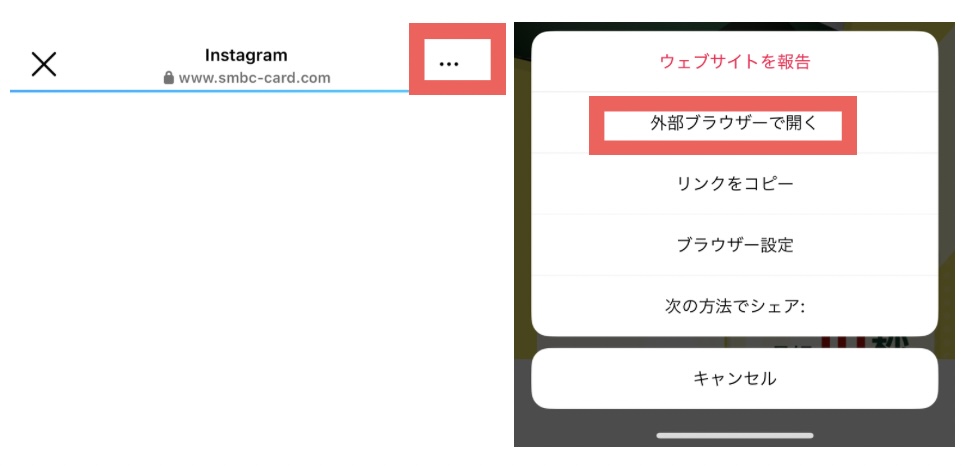
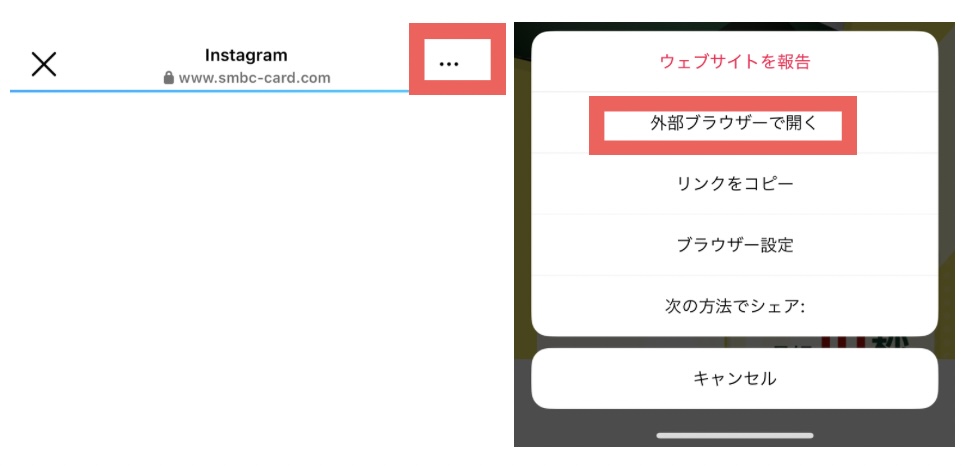
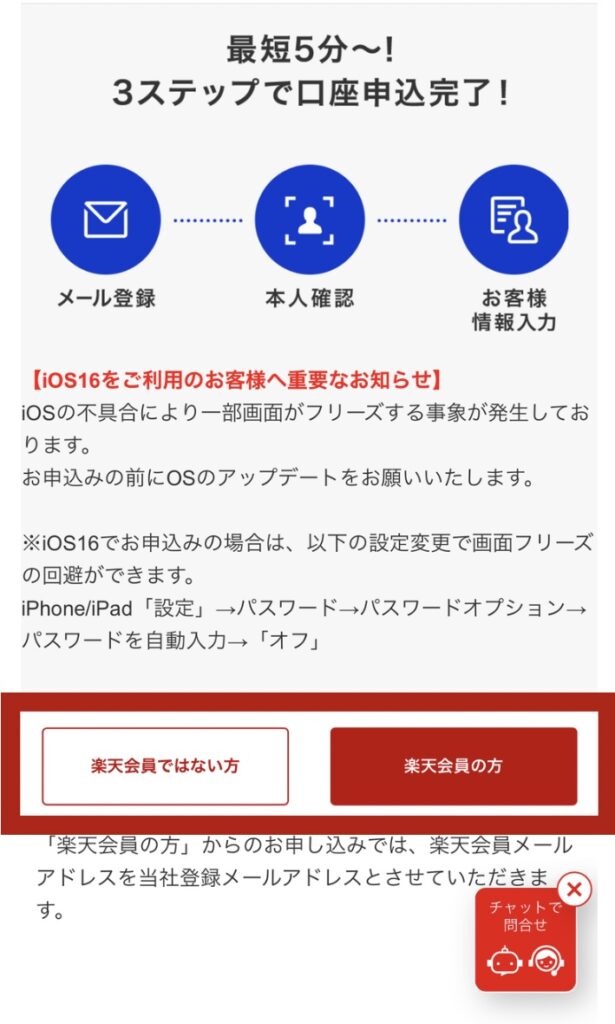
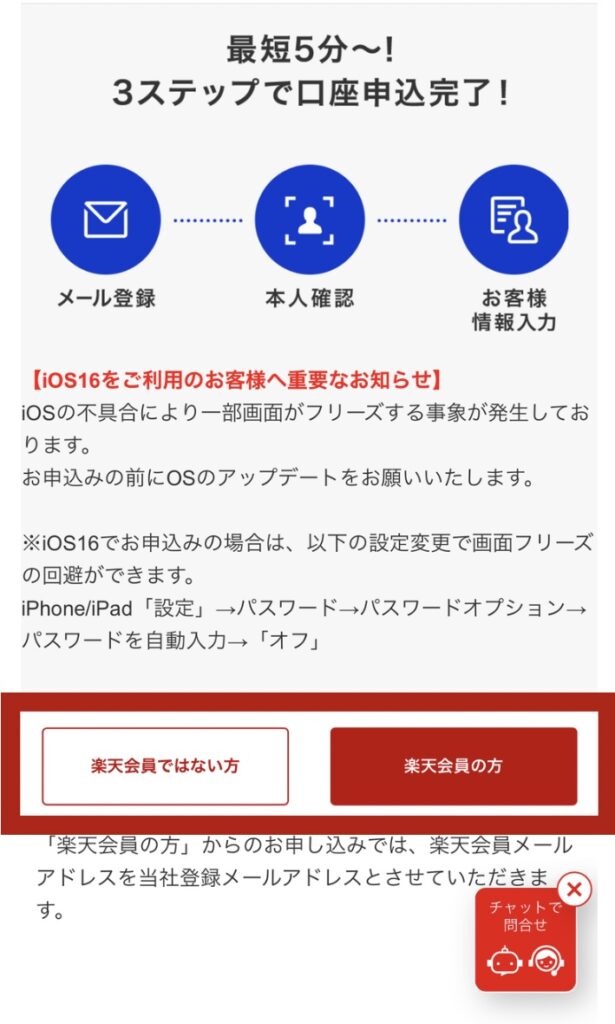
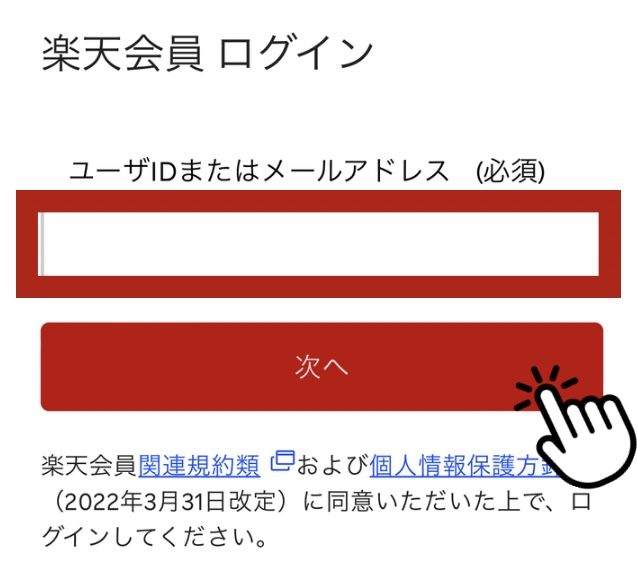
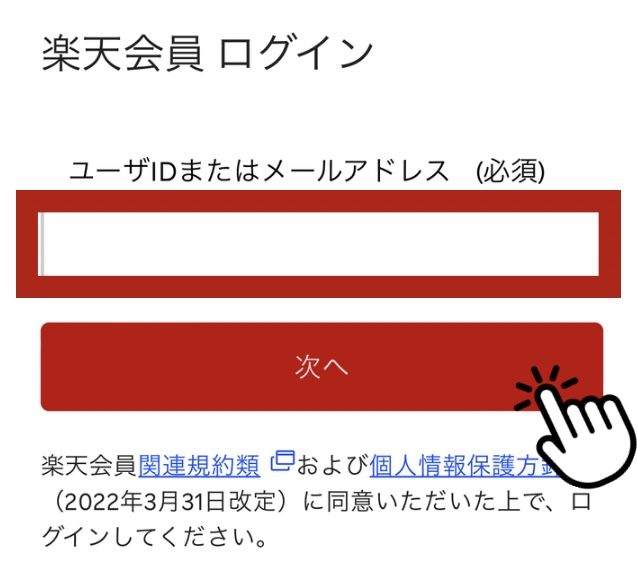
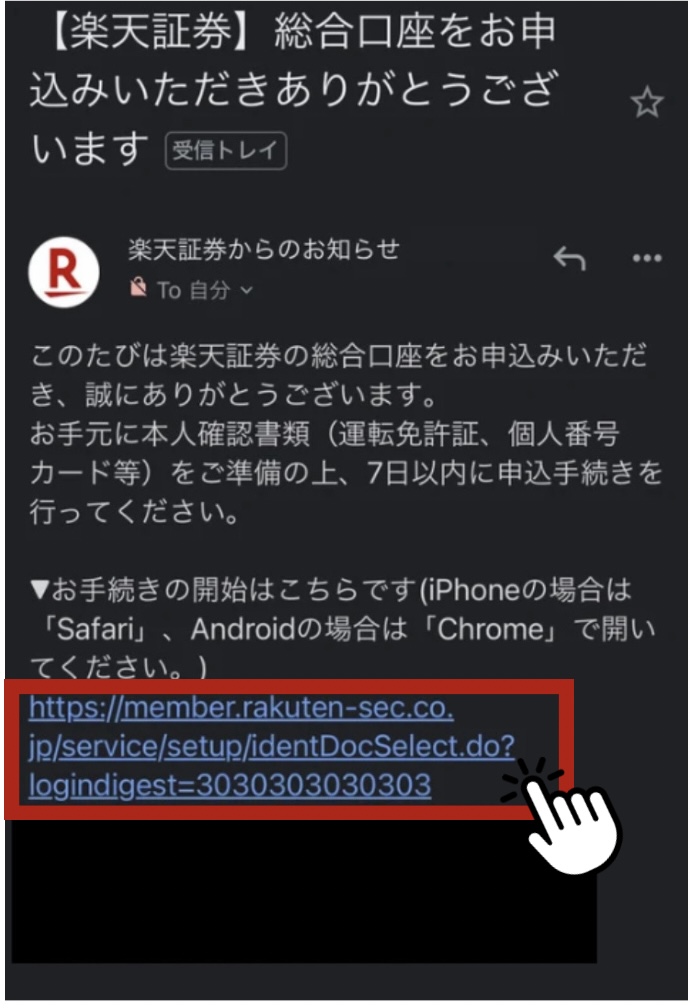
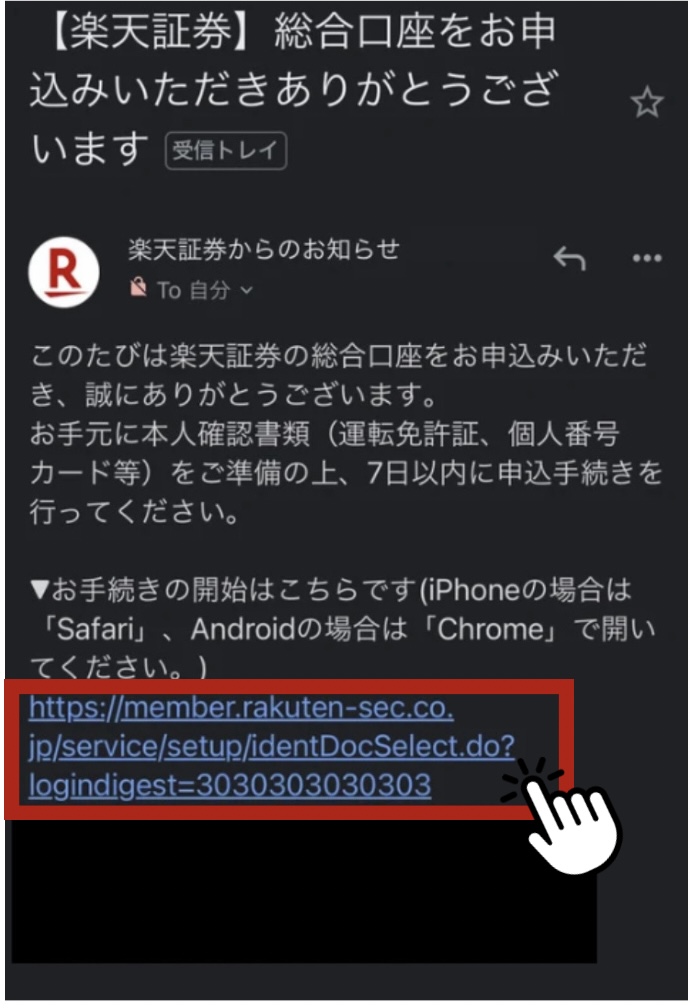
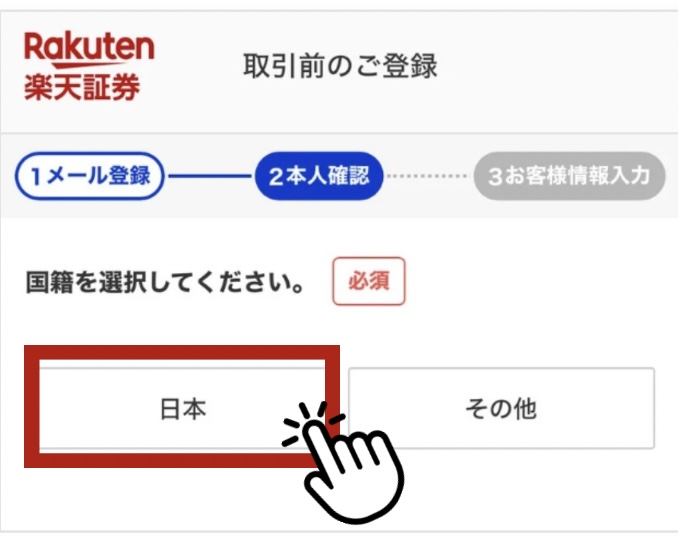
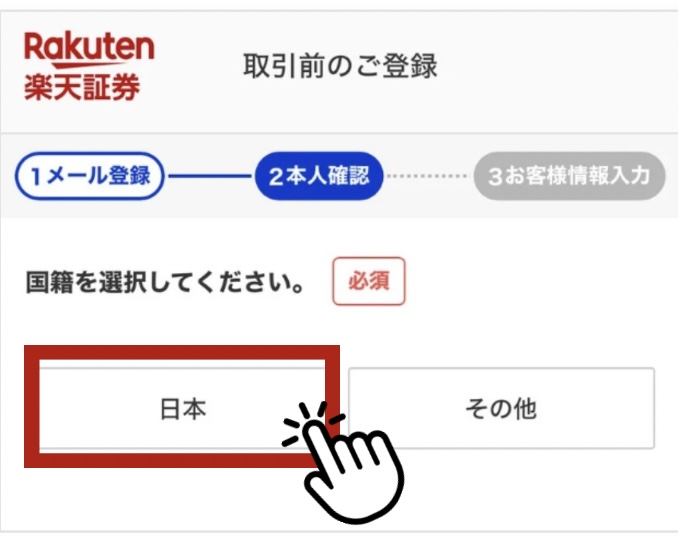
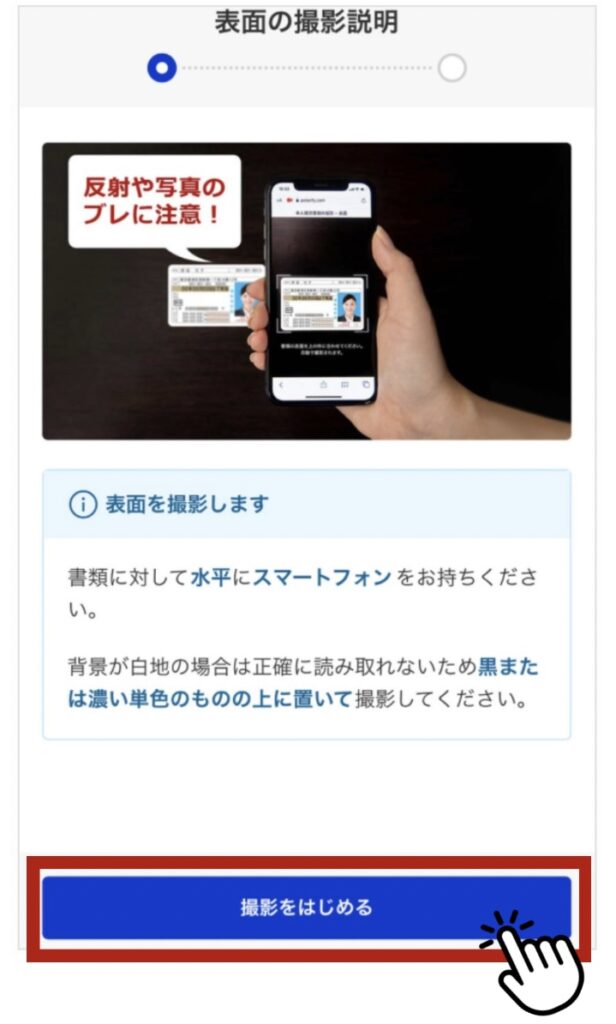
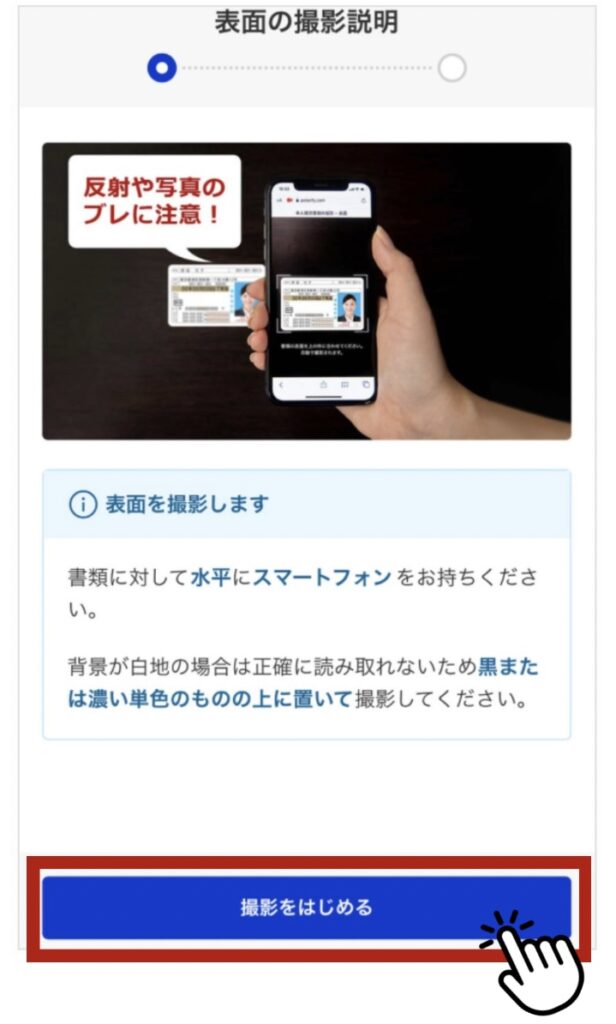
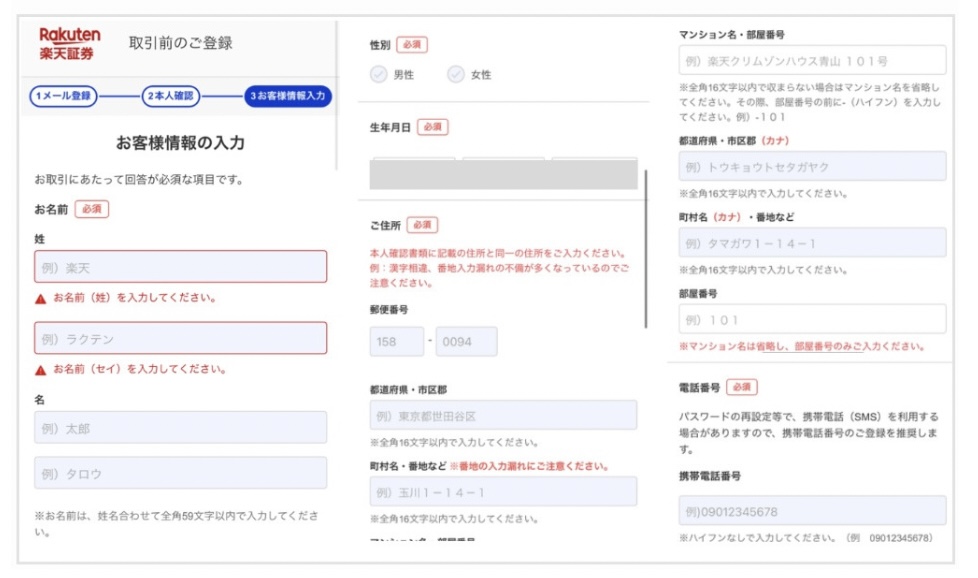
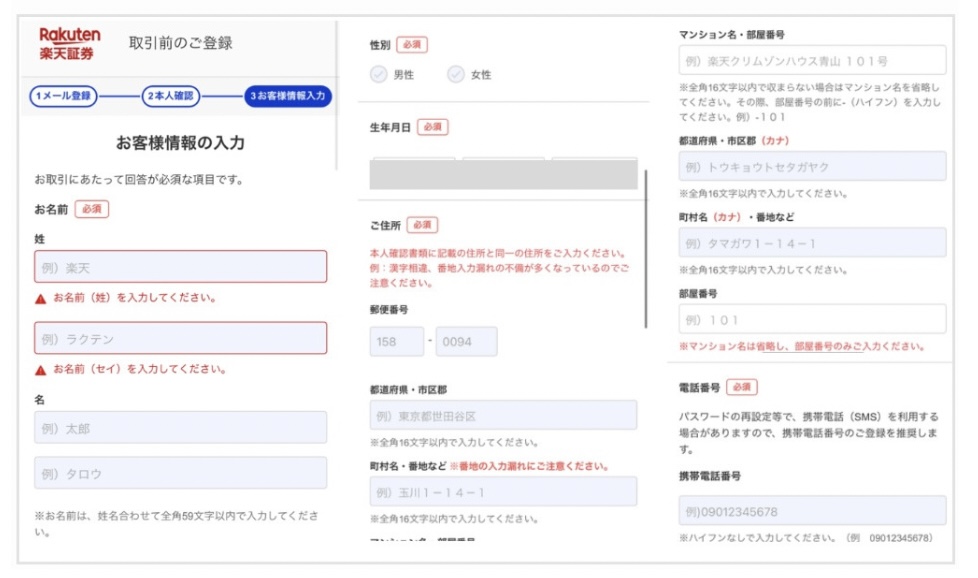
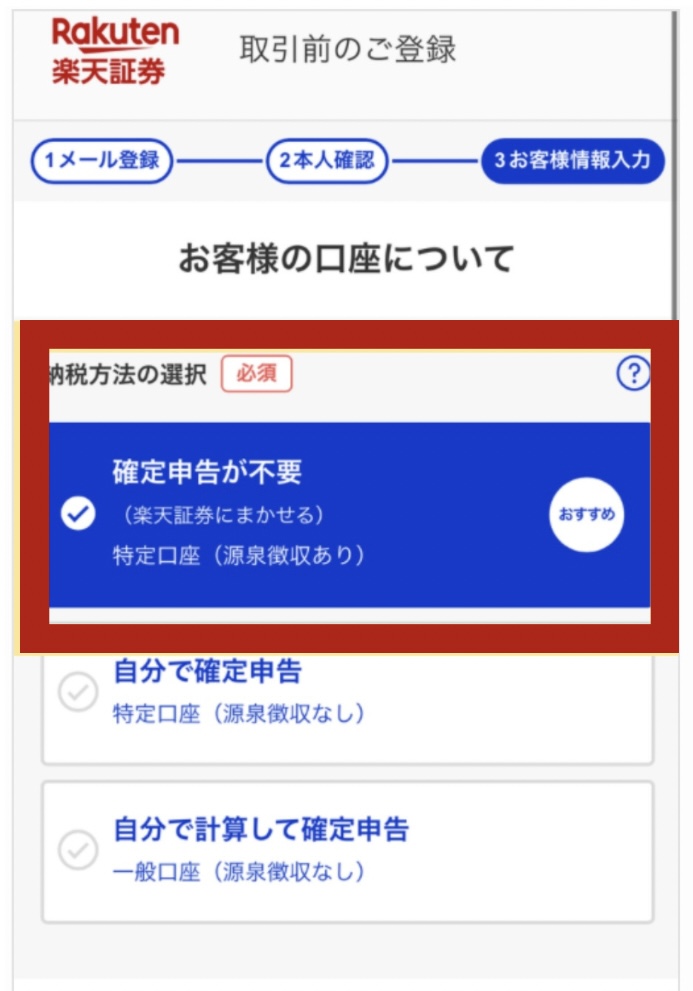
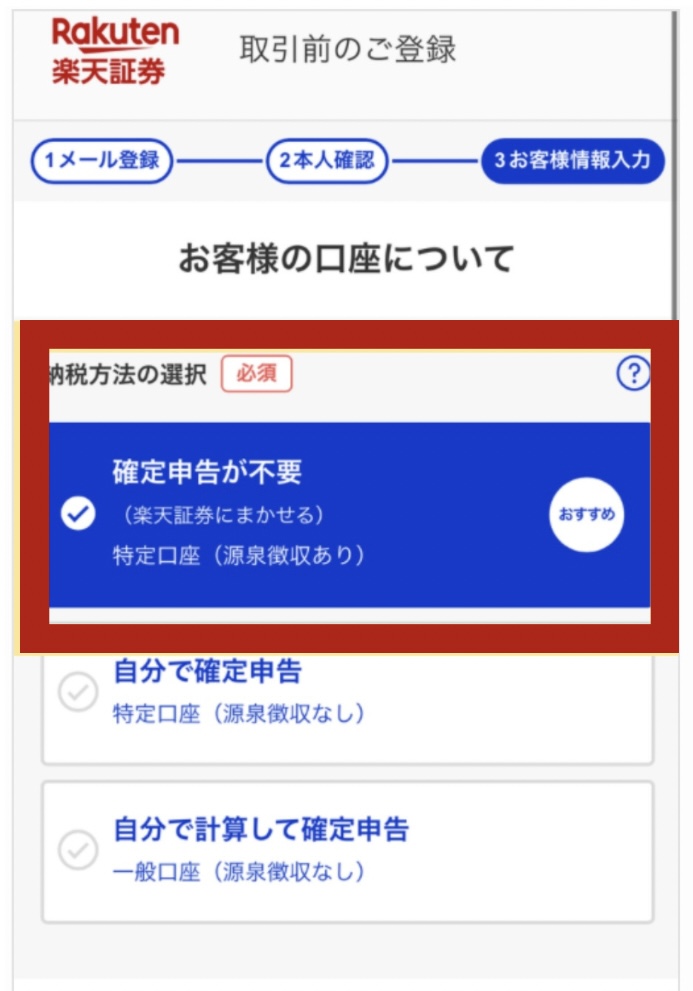
「確定申告が不要」を選ぶことで
- 株や投資信託を売却したときに出た利益
- 配当金をもらったとき
これらにかかる約20%の税金納付を楽天証券が対応してくれます!
NISAには必要ないことですが、他の株取引をやるときに必要なので設定しておきます。
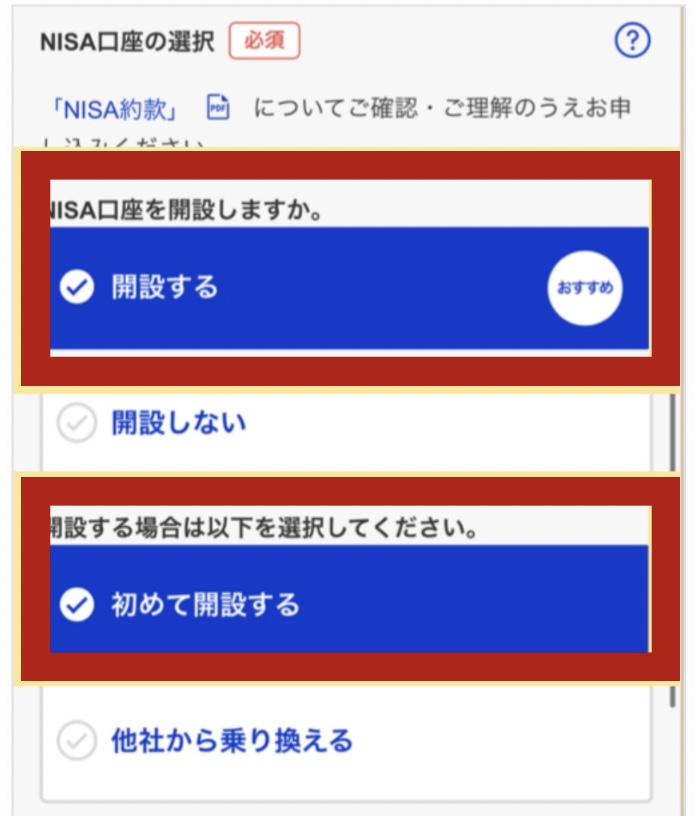
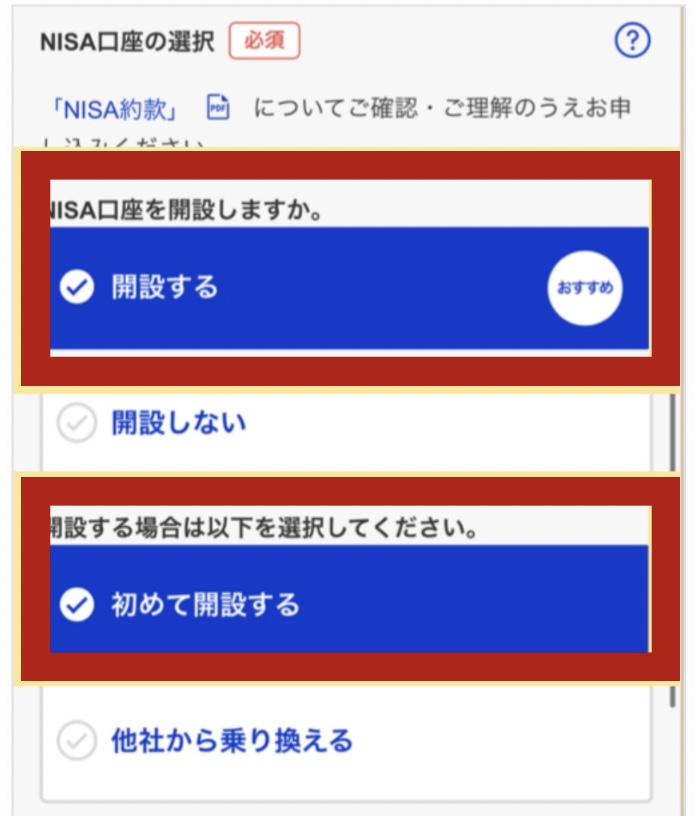
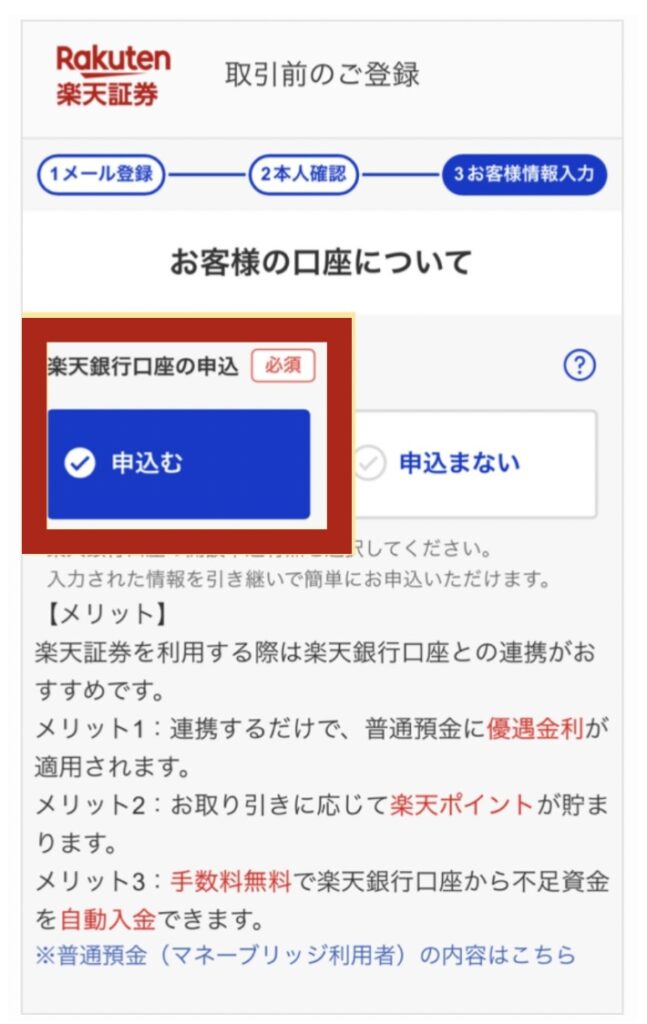
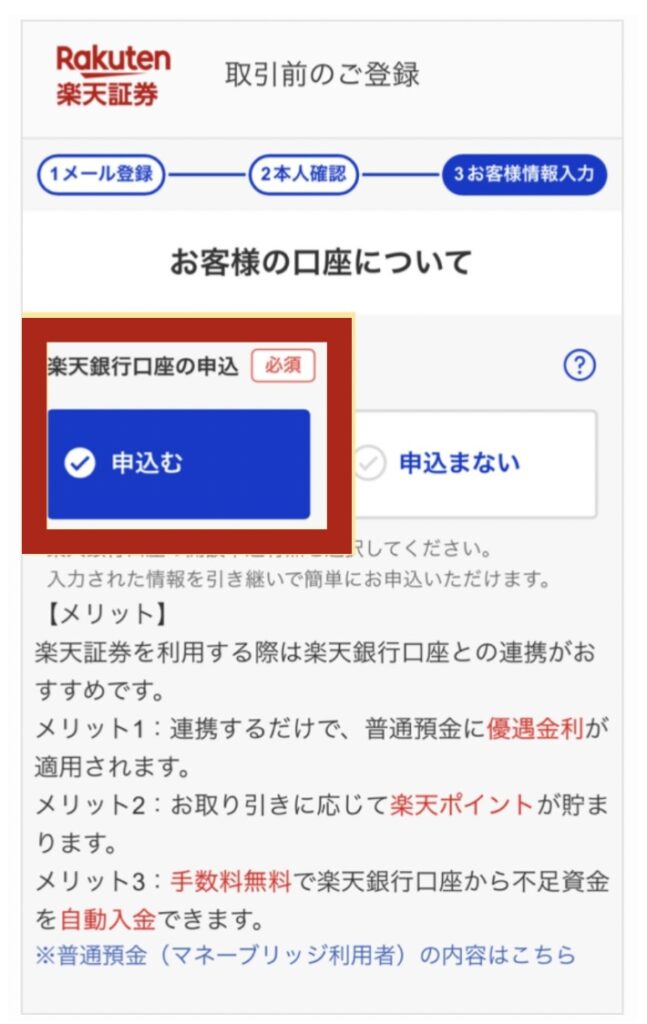



楽天銀行はコンビニで入出金ができて便利
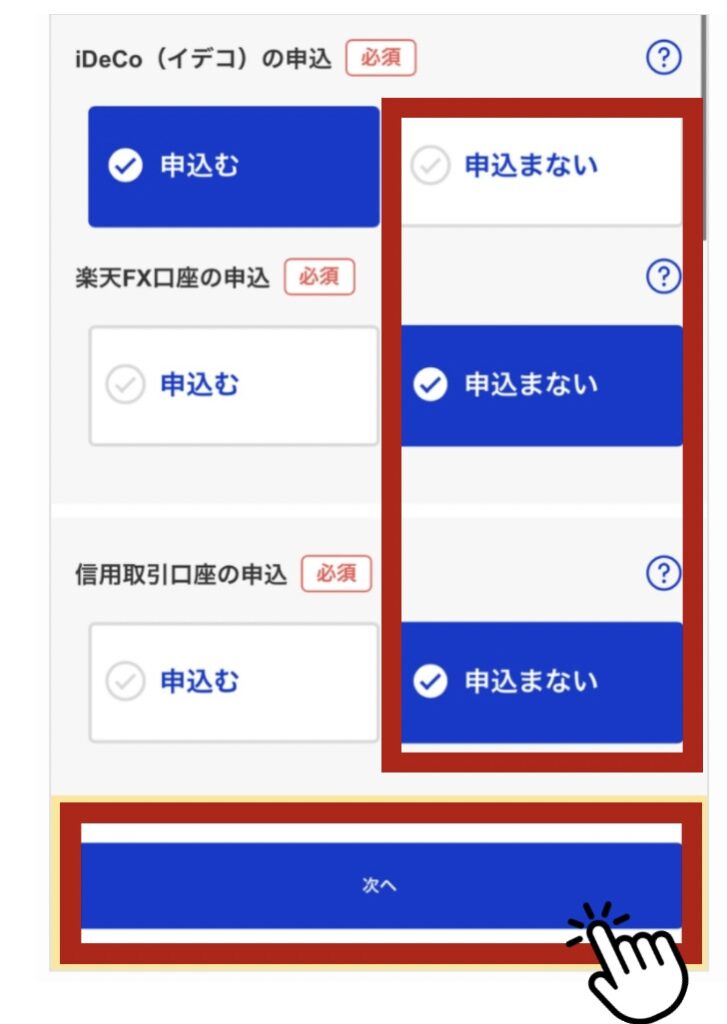
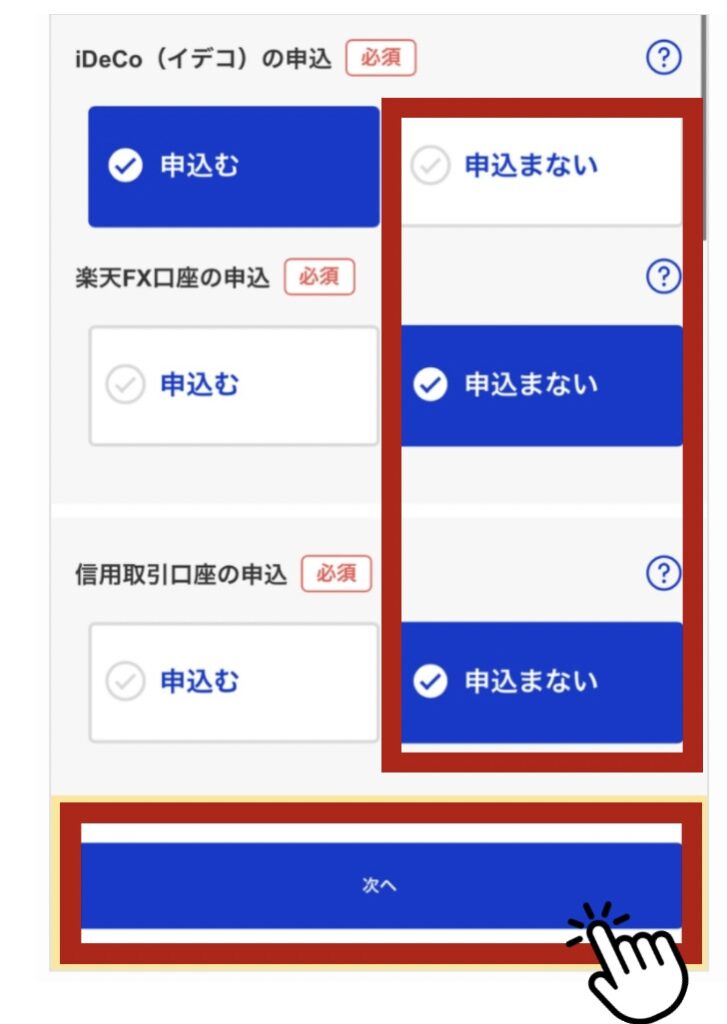



やりたくなったら、後から申し込みもできるよ!
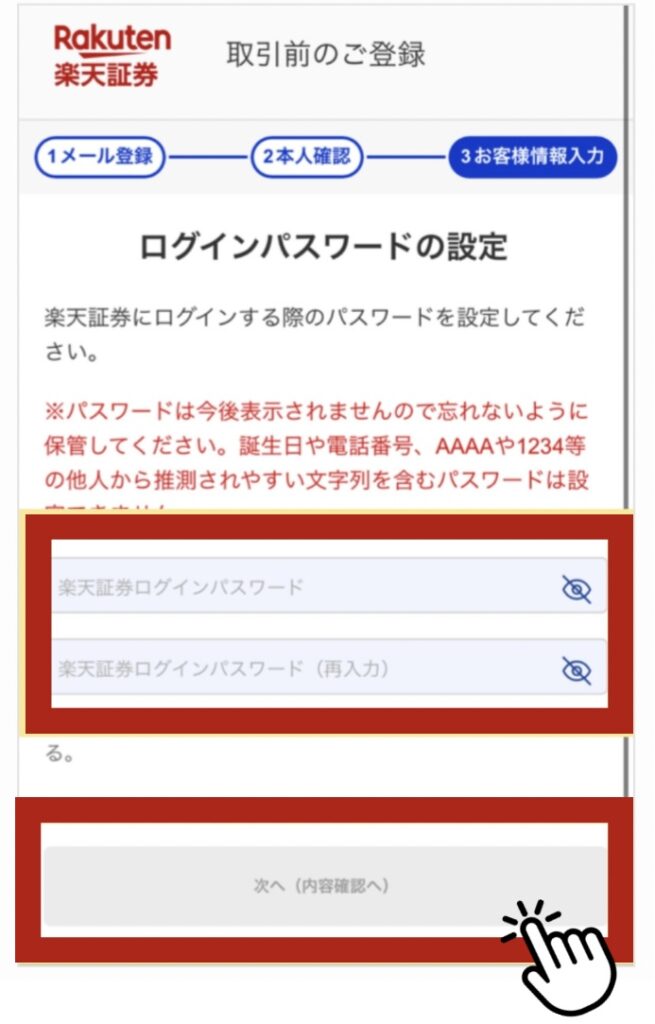
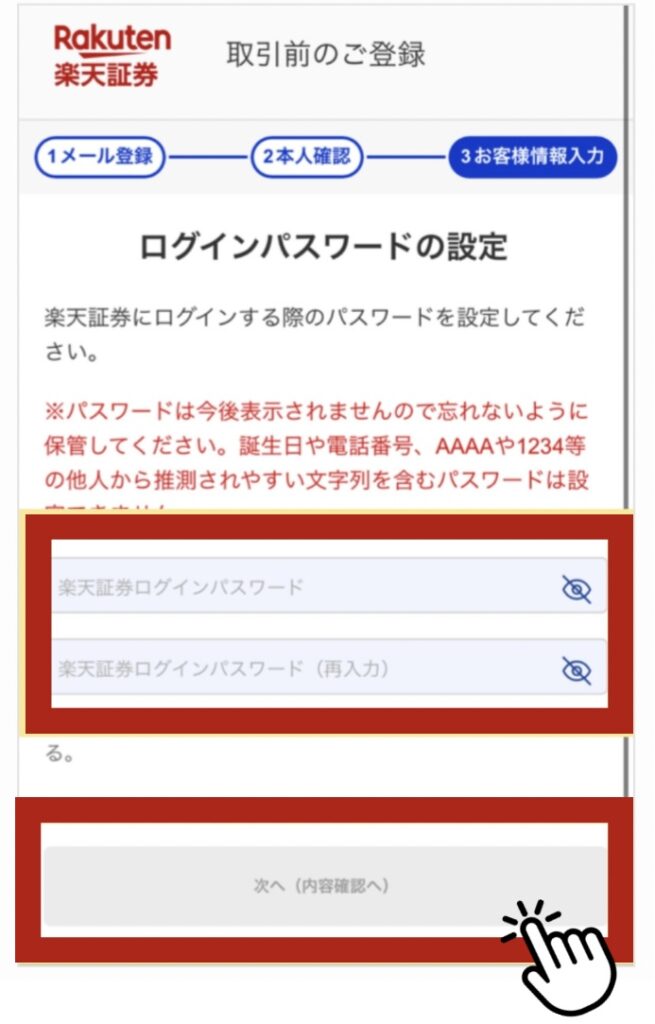
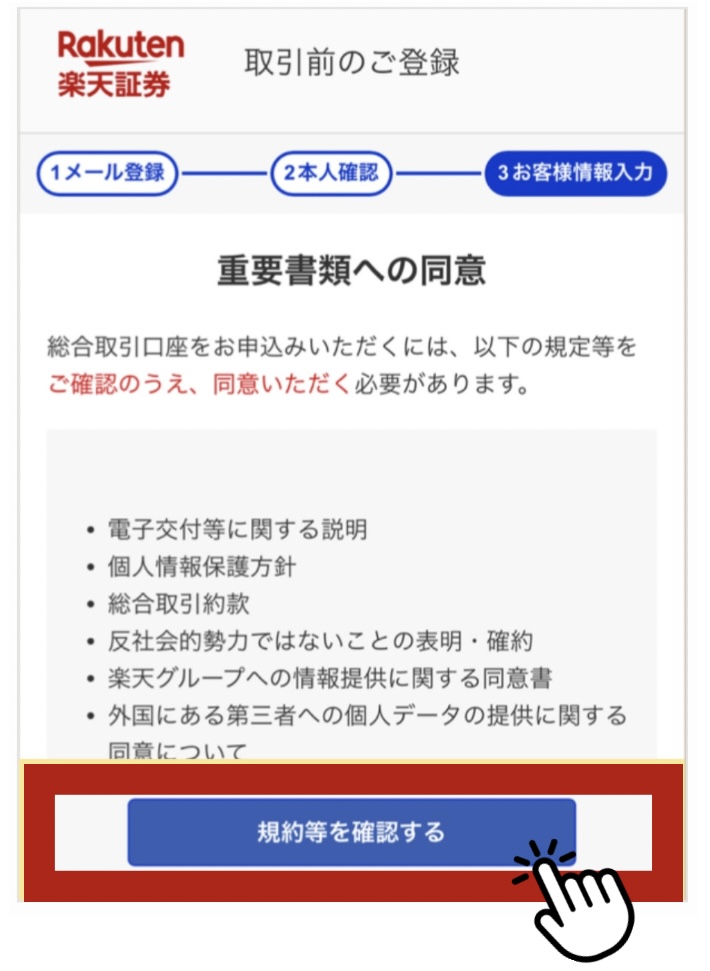
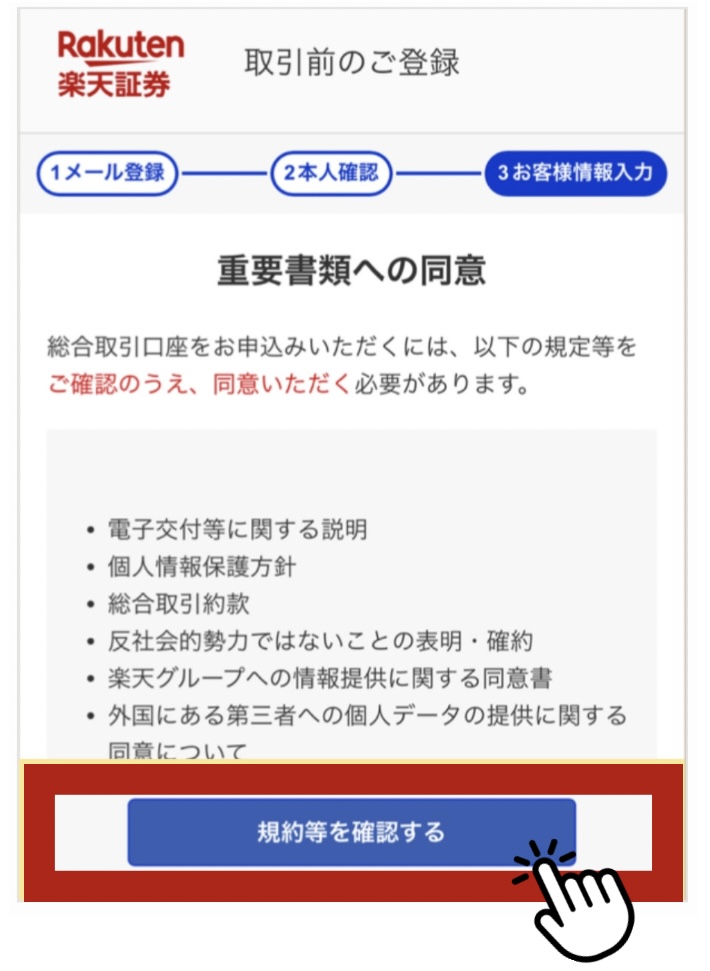
ここまできたら、一旦やることは終わり!
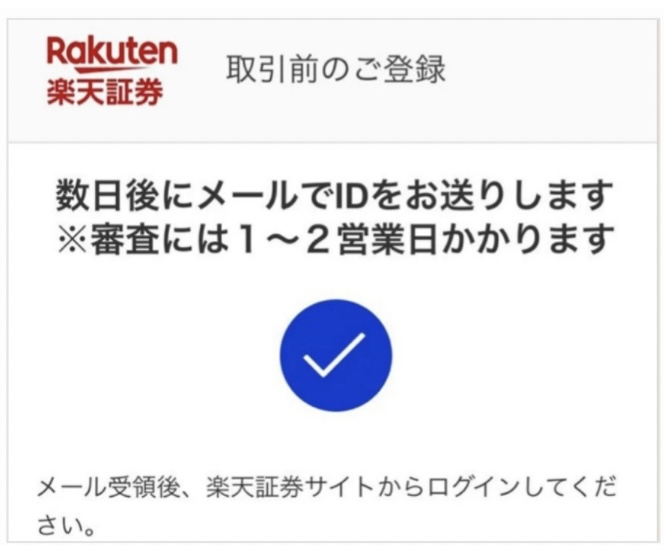
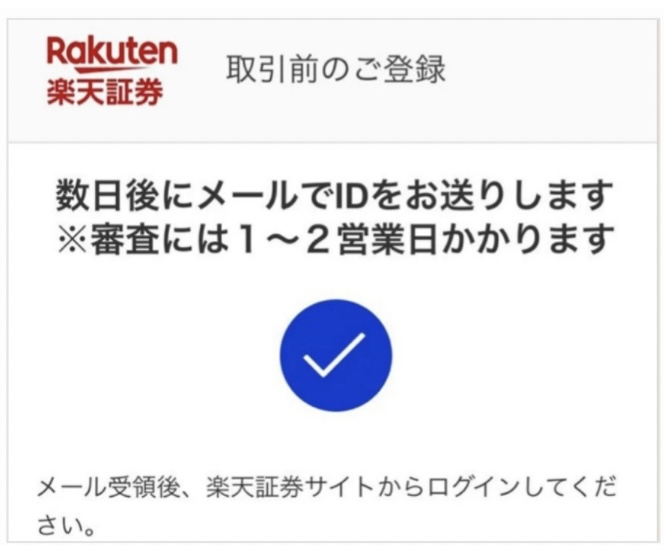



ひとまずお疲れさまでした♡
楽天証券 初期設定
口座開設完了メールが届いたら、楽天証券にログインして初期設定を進めていきます。
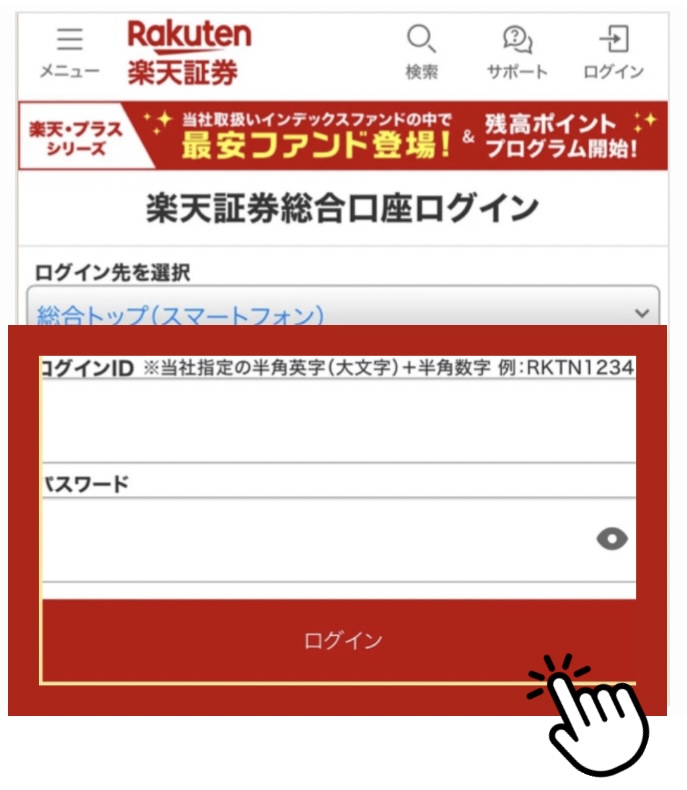
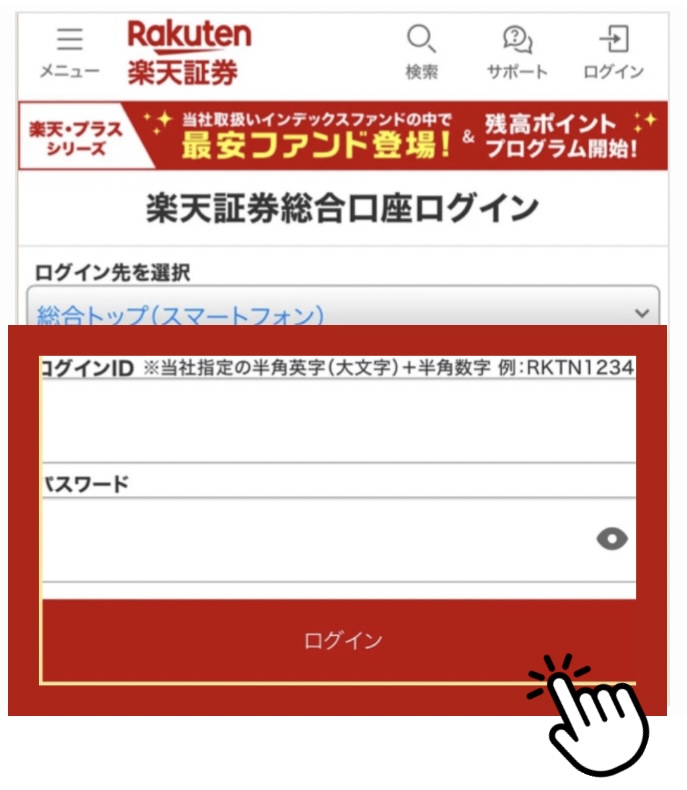
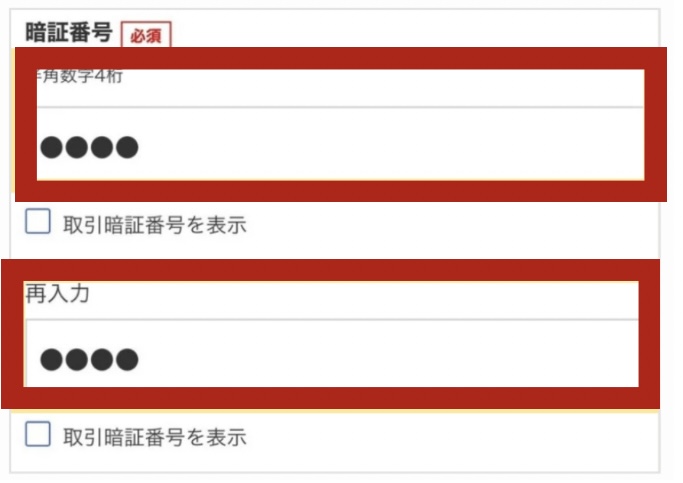
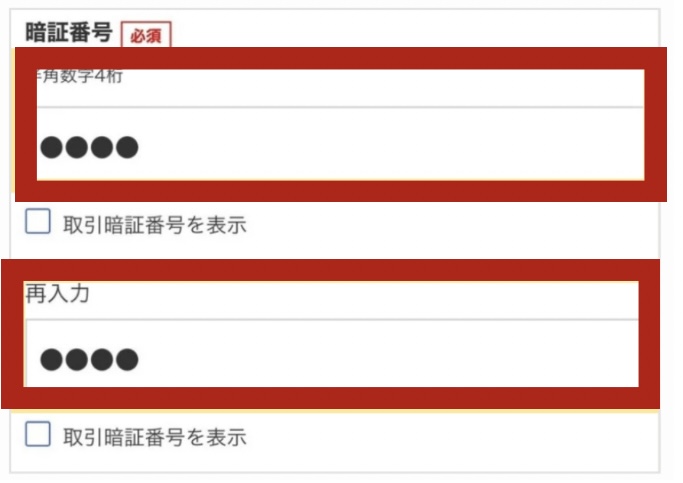



これも忘れないように、しっかりメモしておいてね♪
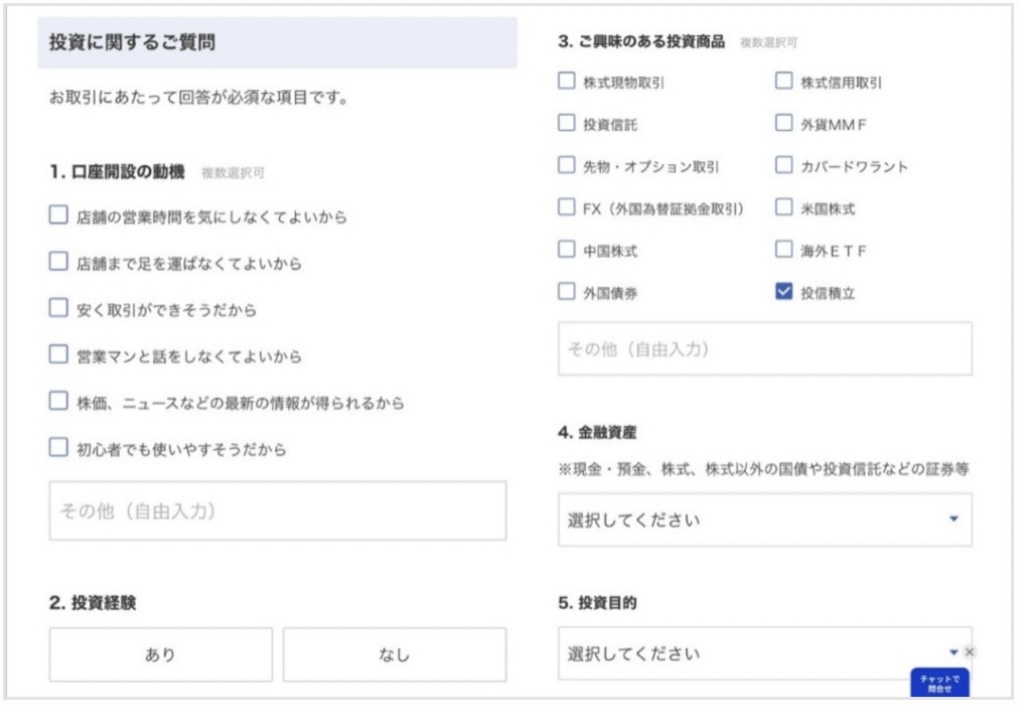
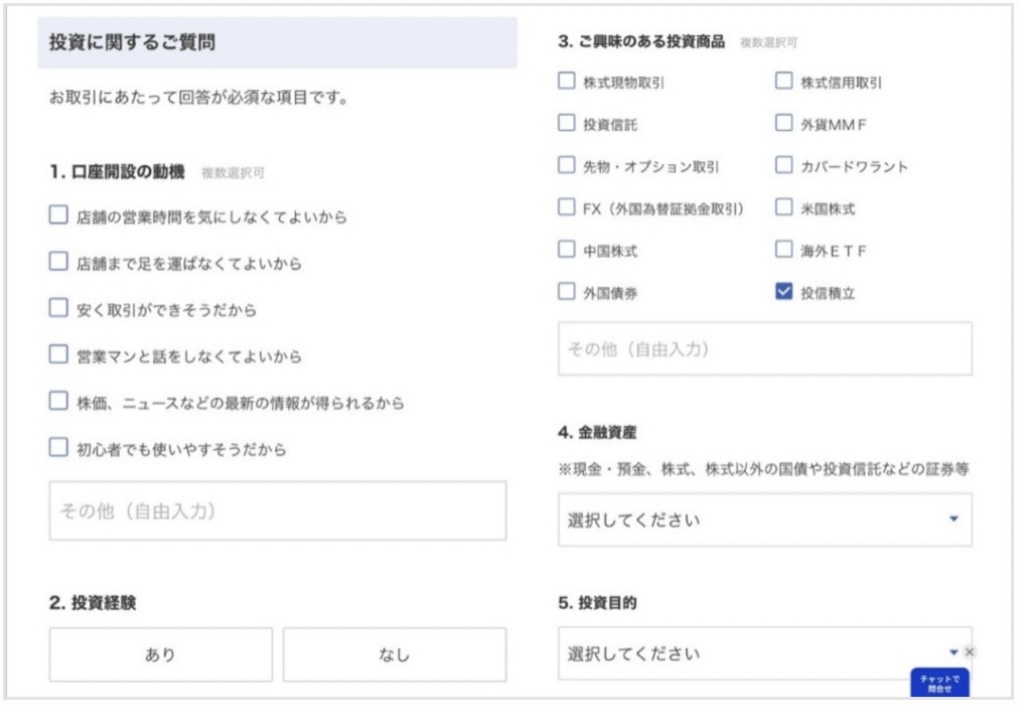



すべて正直にこたえて大丈夫
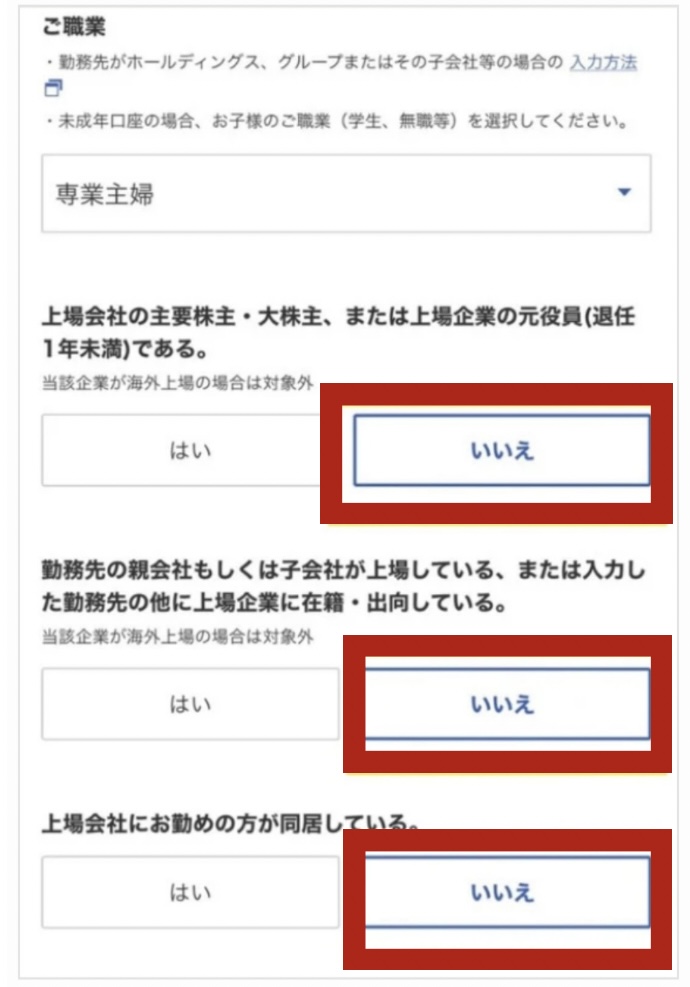
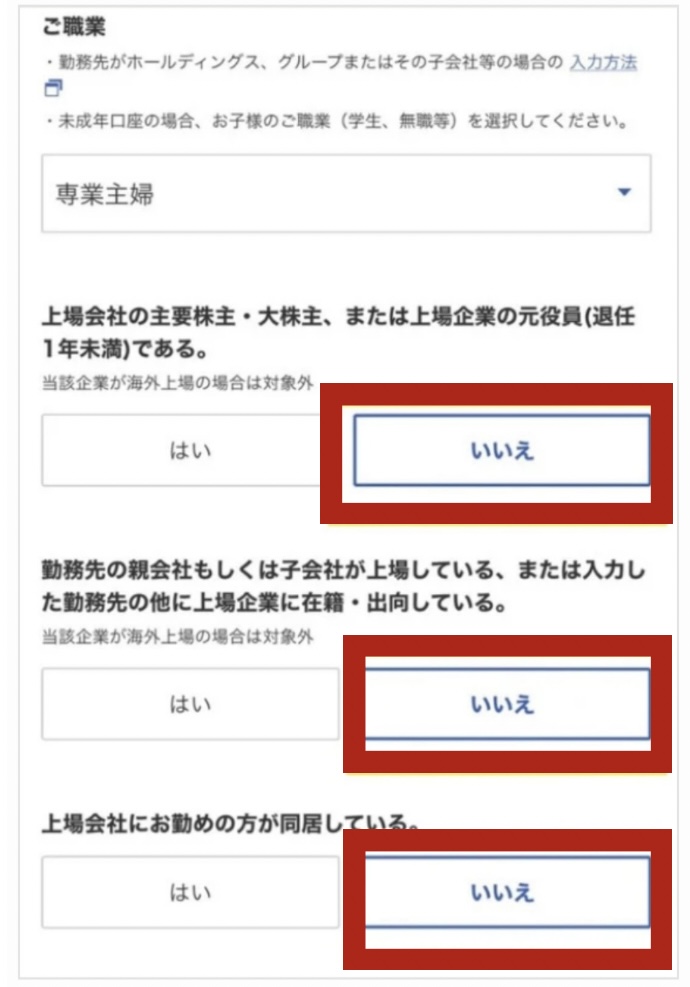



該当しない場合は【いいえ】でOK♪
口座開設時にマイナンバーの登録をした方は必要ありません☺
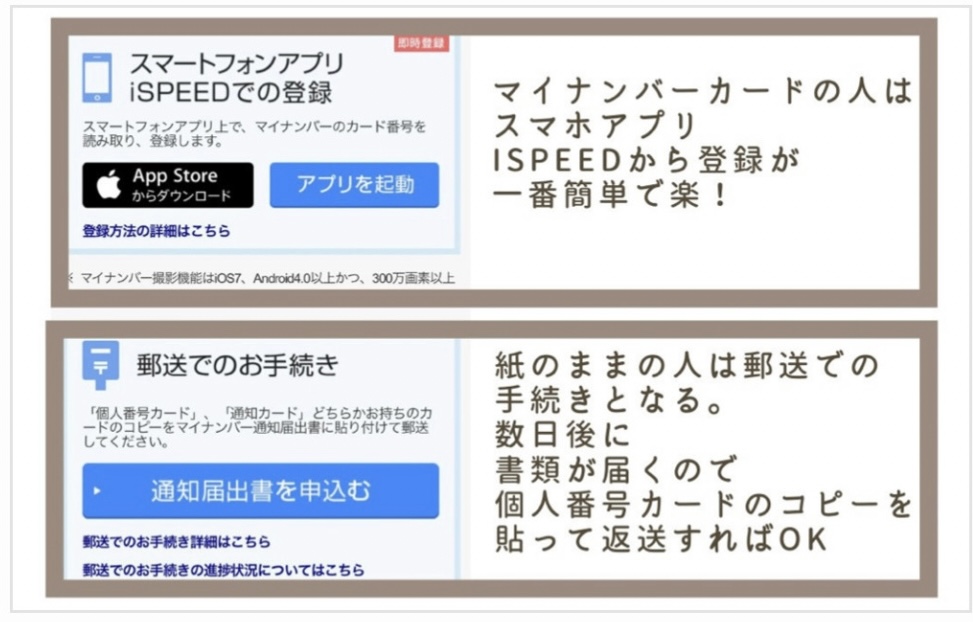
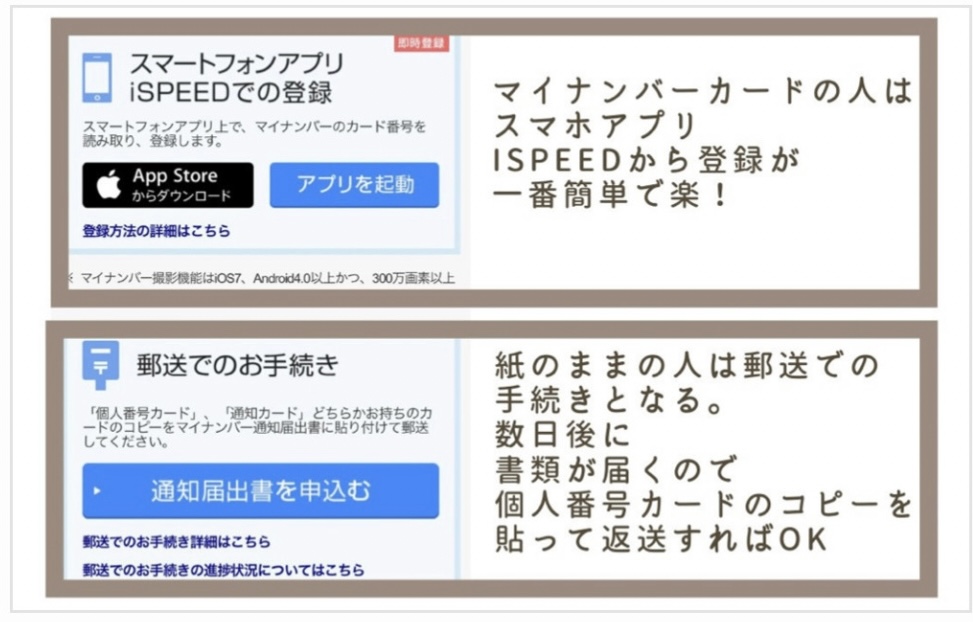
ここまで終わった段階では、
☆特定口座 (課税口座)→ 開設完了
☆NISA口座 → 税務署審査中
という状態ですが、税務署審査中でもNISAでの取引は可能です♪
だけど、税務署の審査で落ちてしまった場合、NISA口座で取引した銘柄は特定口座に自動でうつされちゃうので注意してください!
約2~3週間後、NISA口座開設完了のお知らせがメールで届いたら、NISA口座での取引が完全にできます。



ここまでお疲れさまでした♡
\申込みは最短5分/
つみたて投資枠の設定
口座開設が完了したら、投資信託のつみたて設定をしていきましょう!
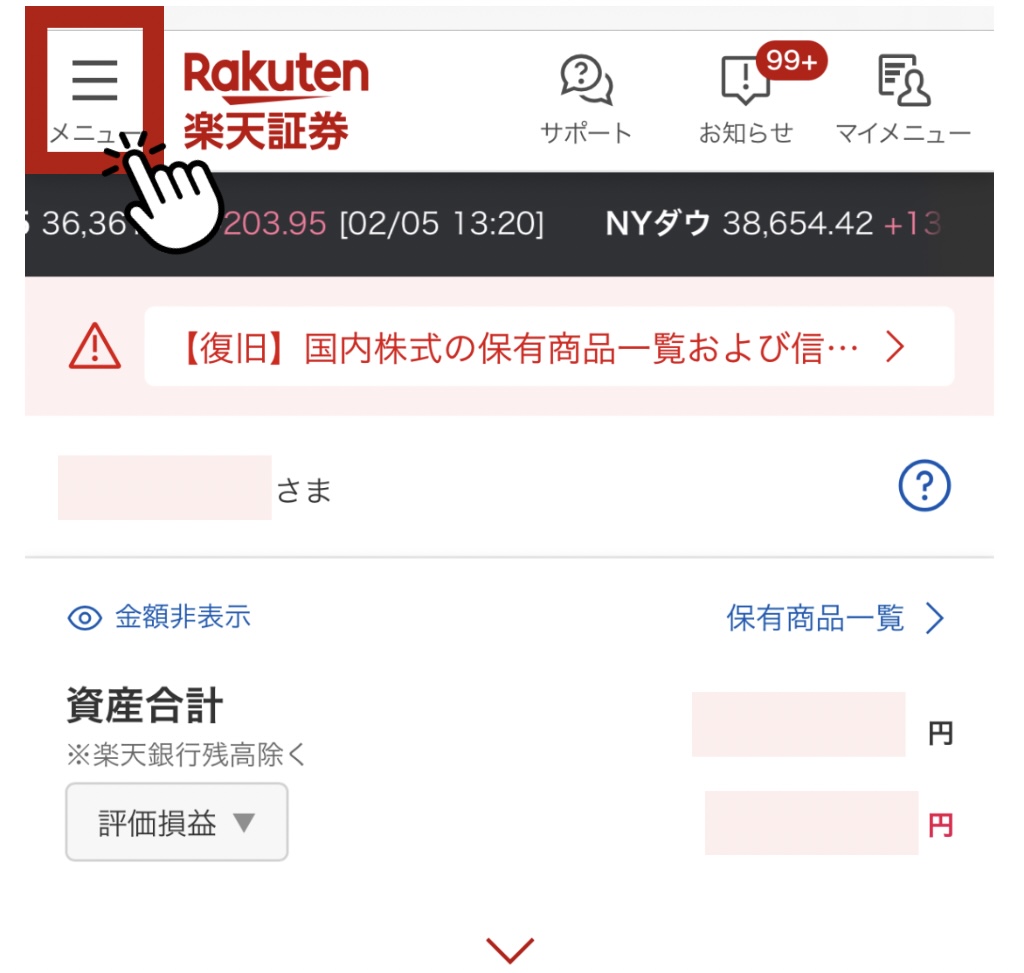
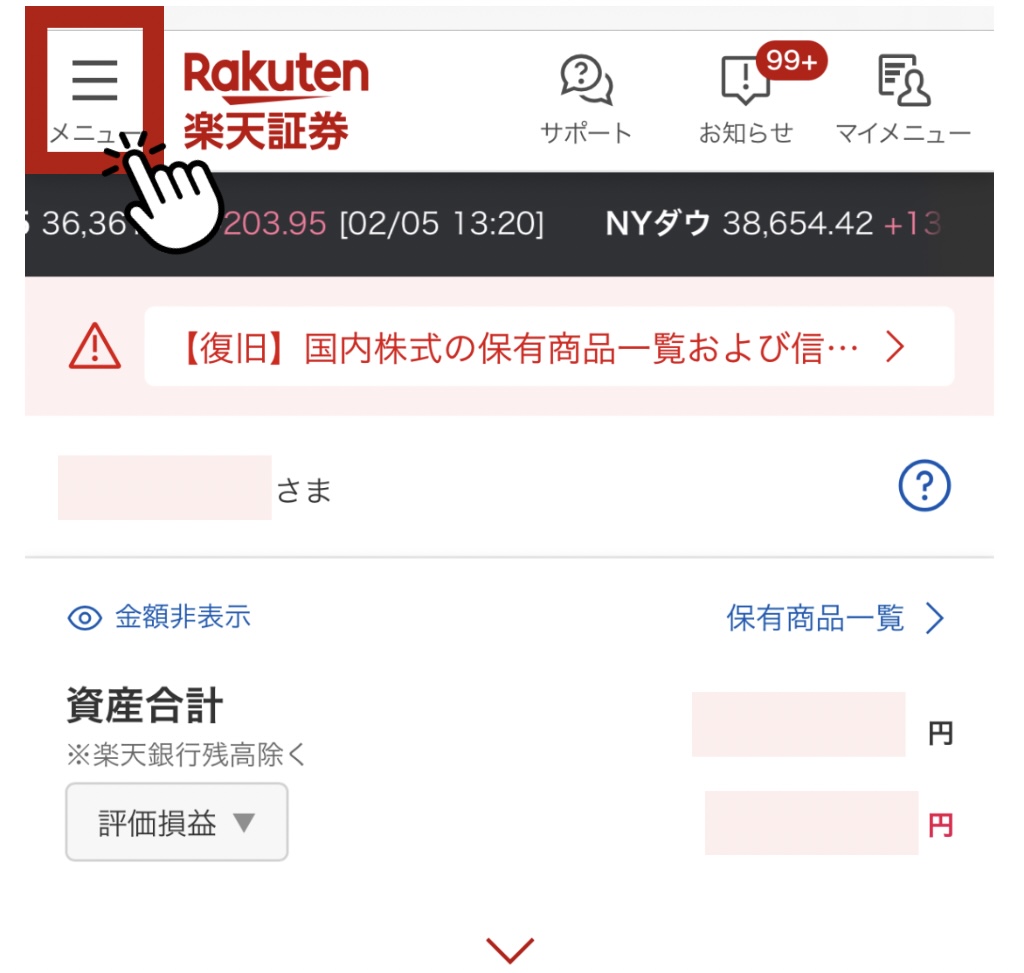
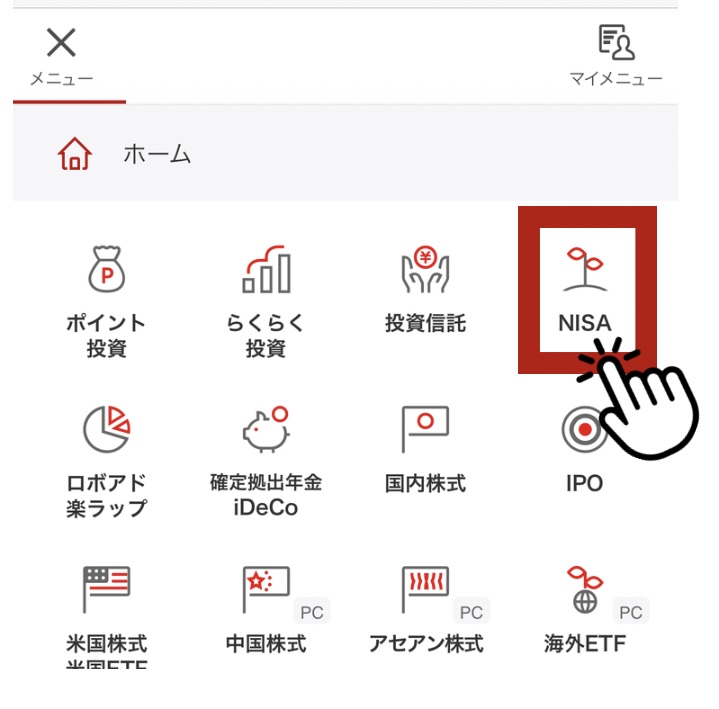
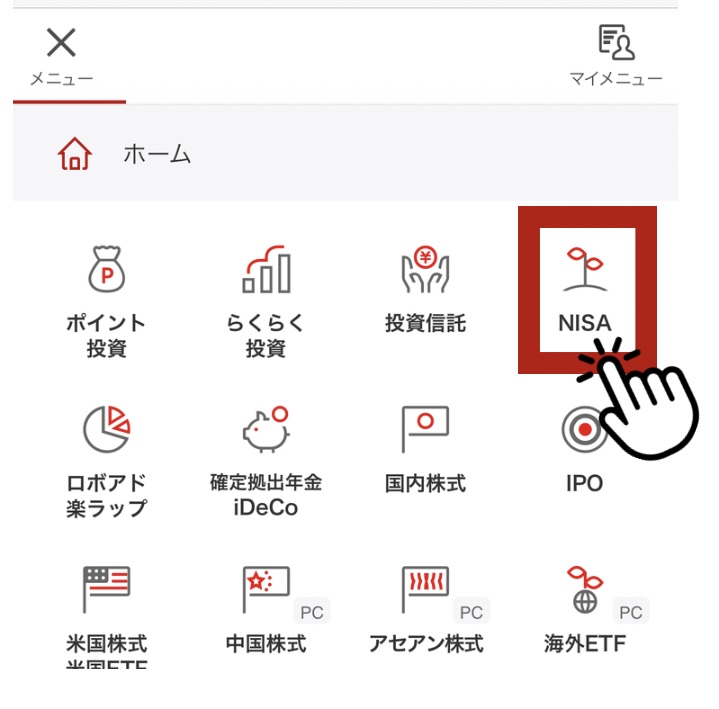
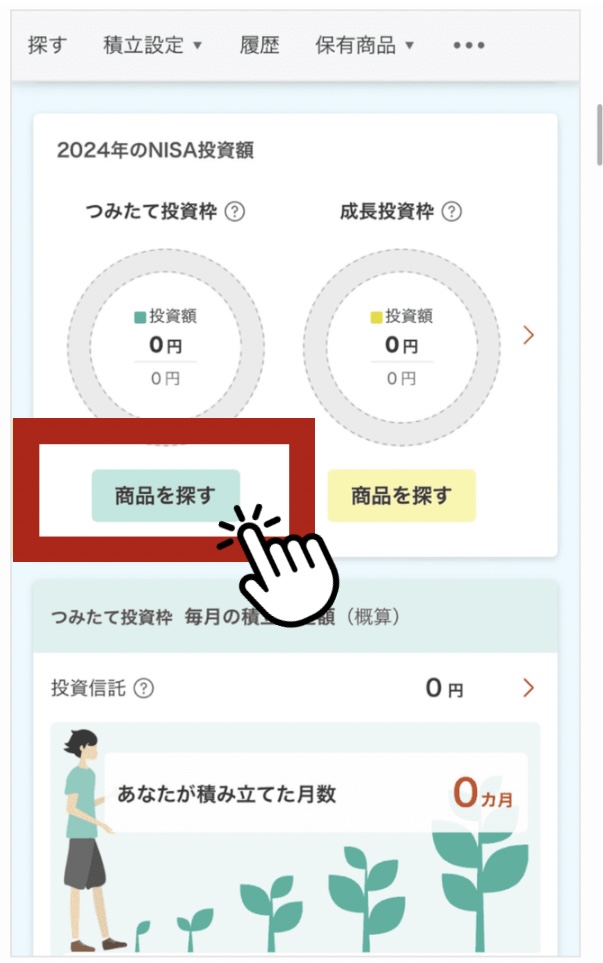
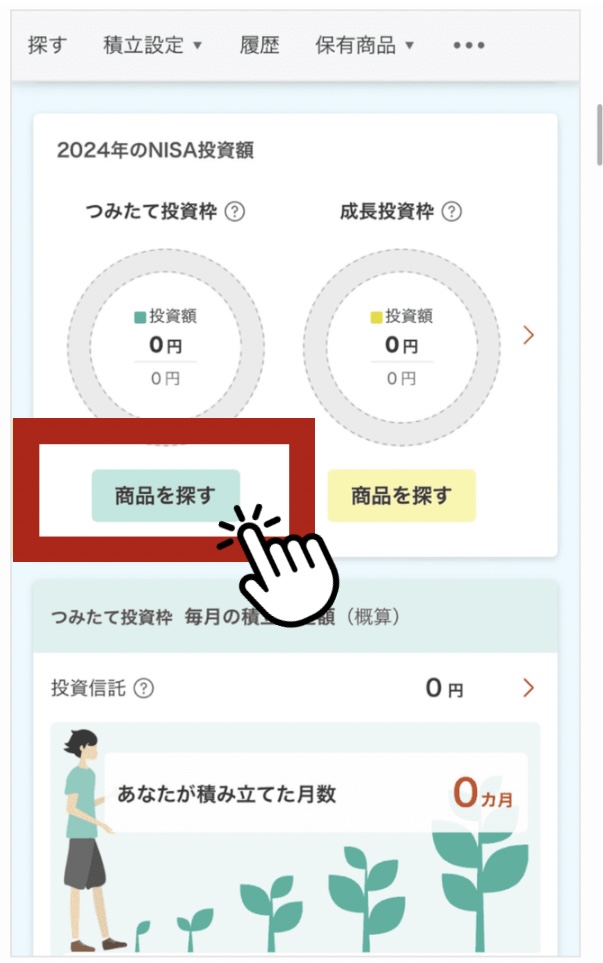
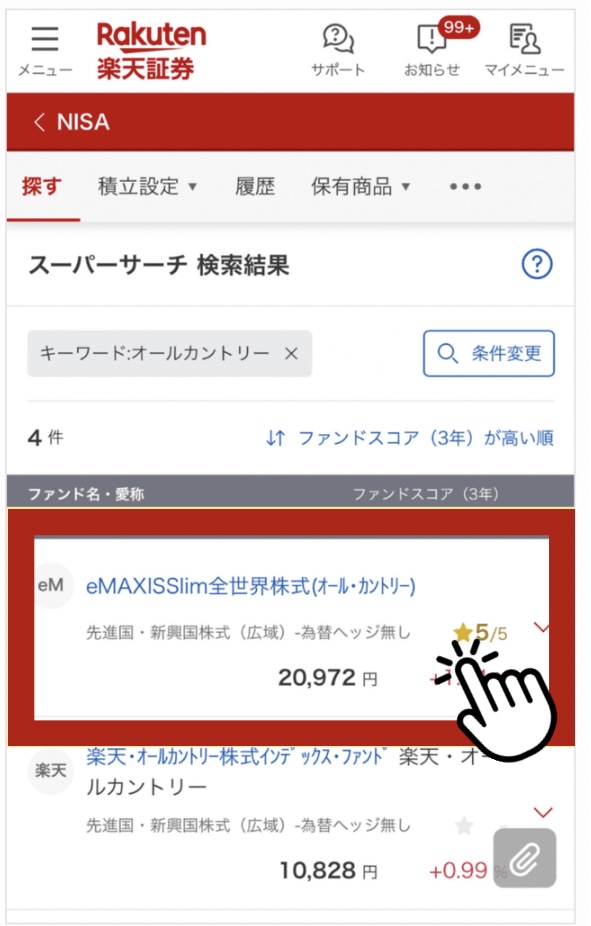
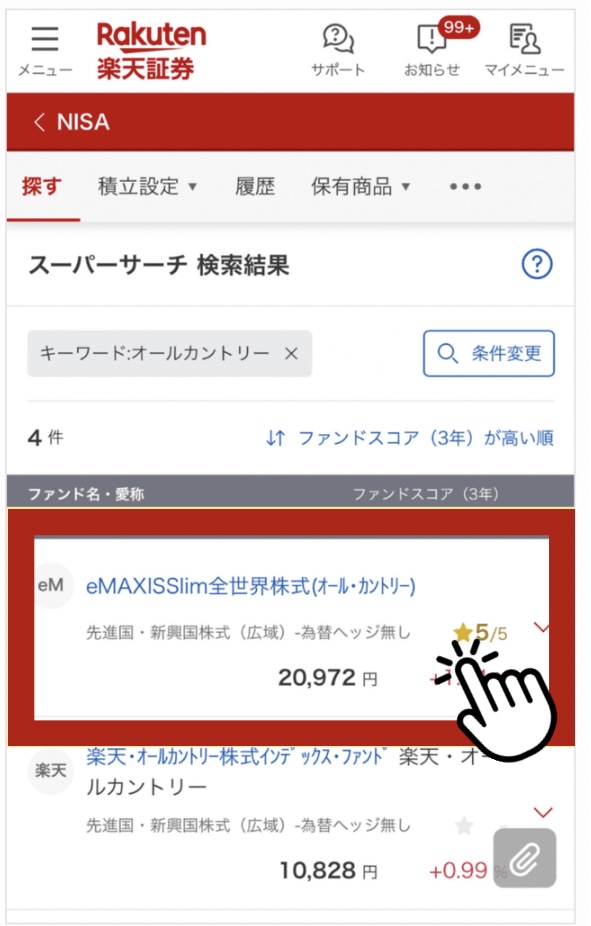
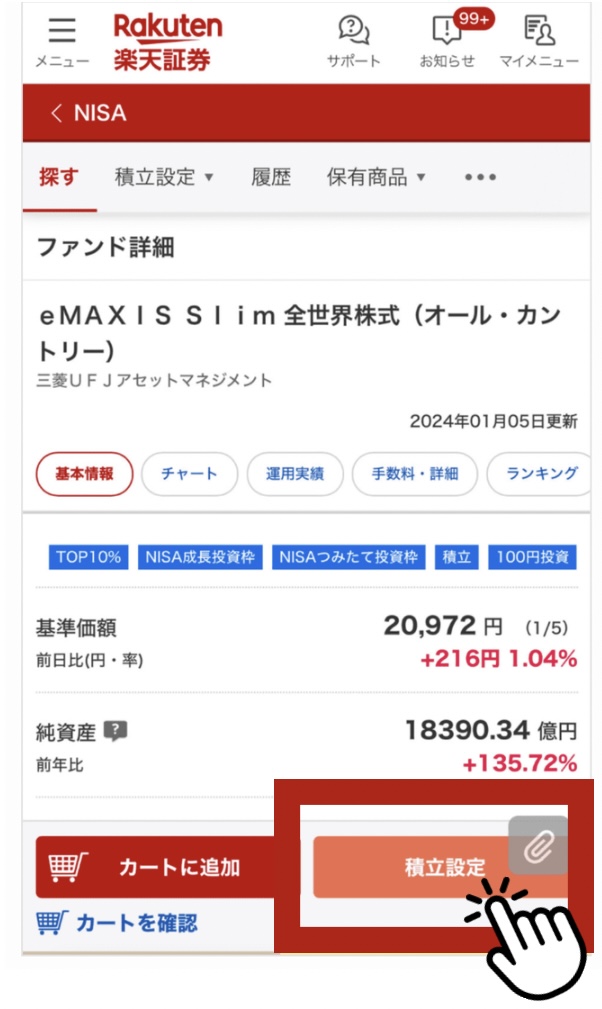
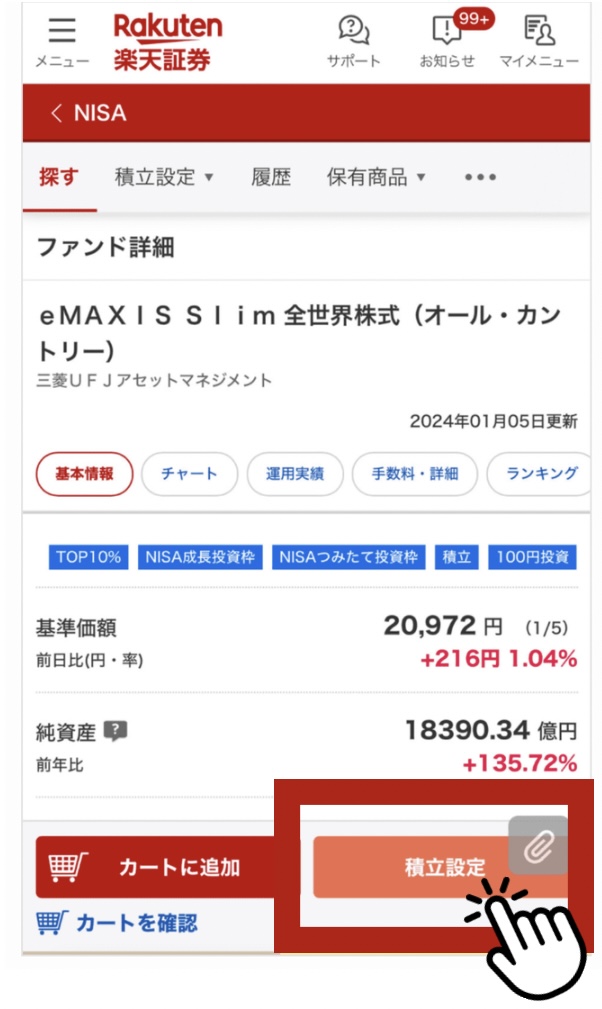
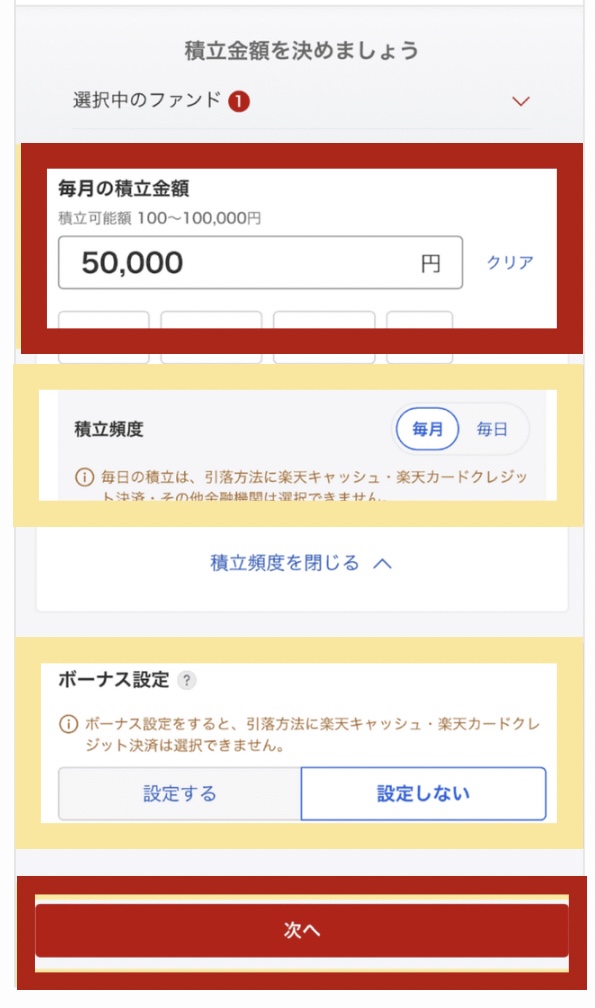
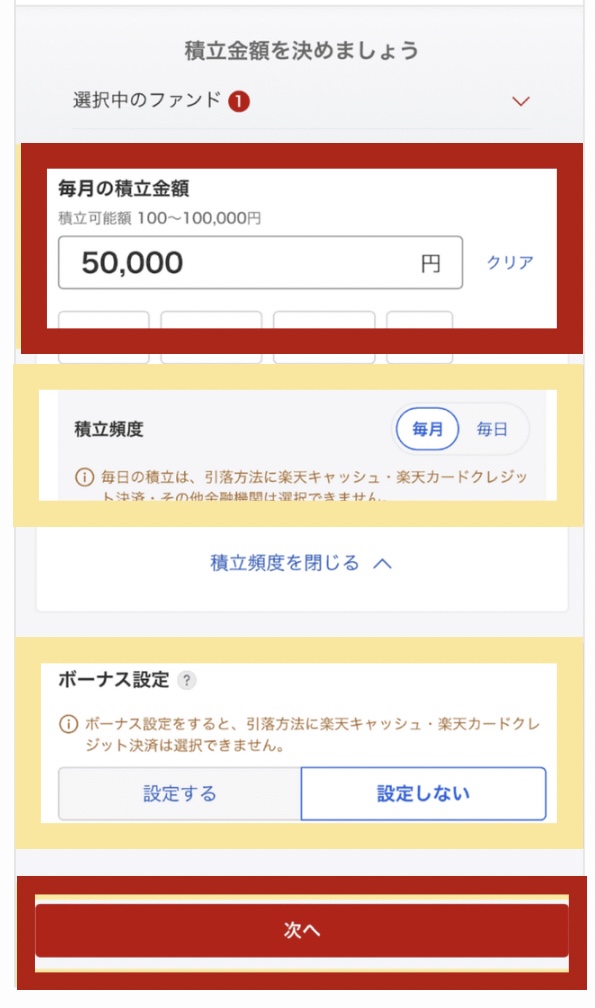



自分の無理ない金額で設定してね♪
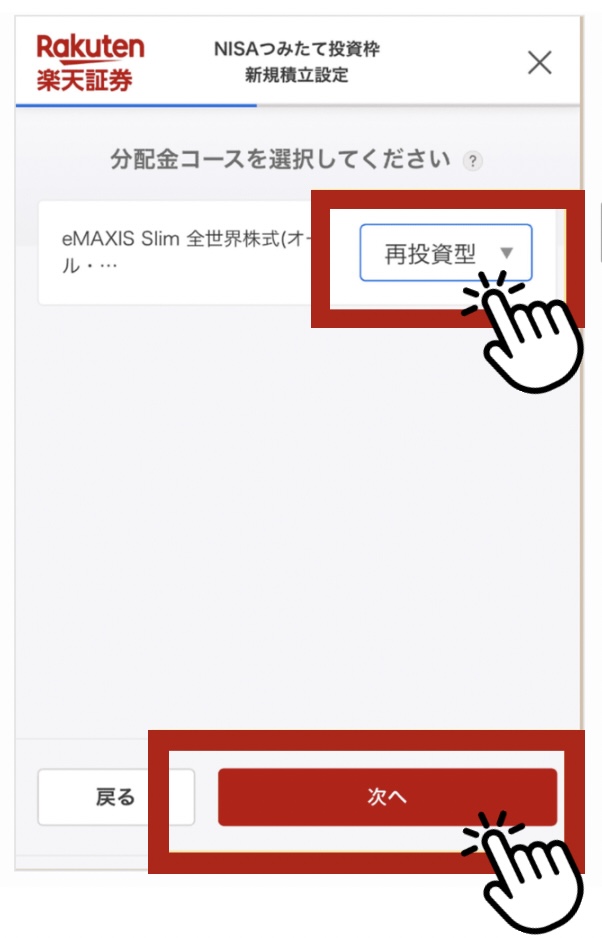
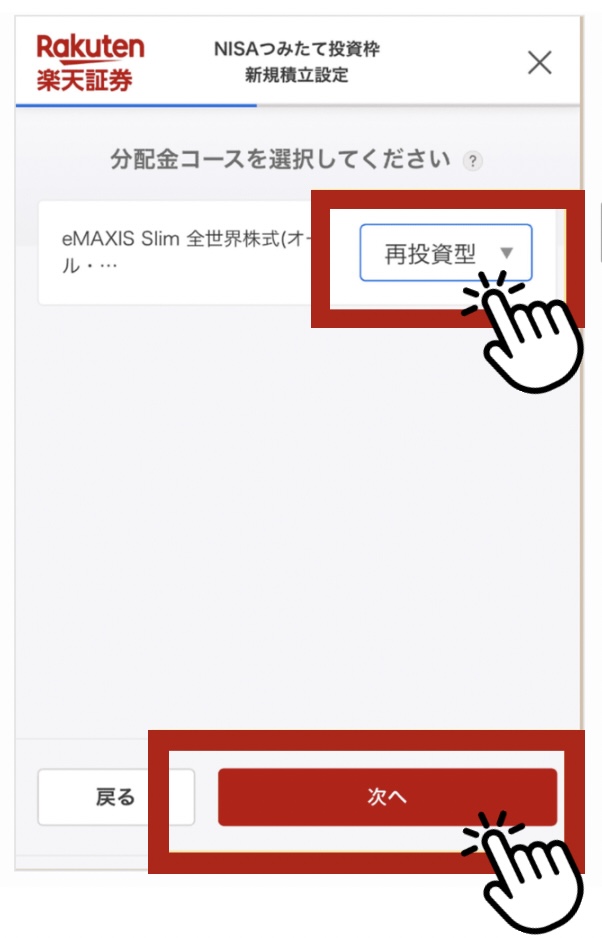



再投資型がおススメ♪
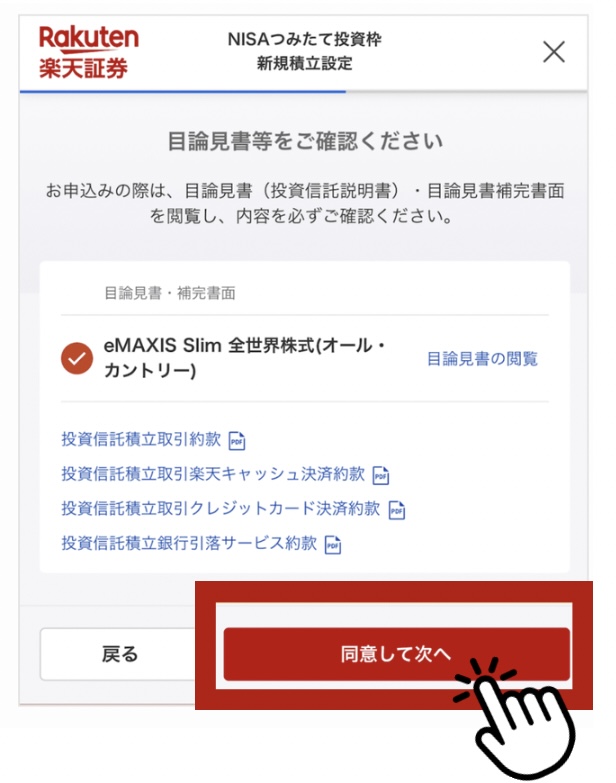
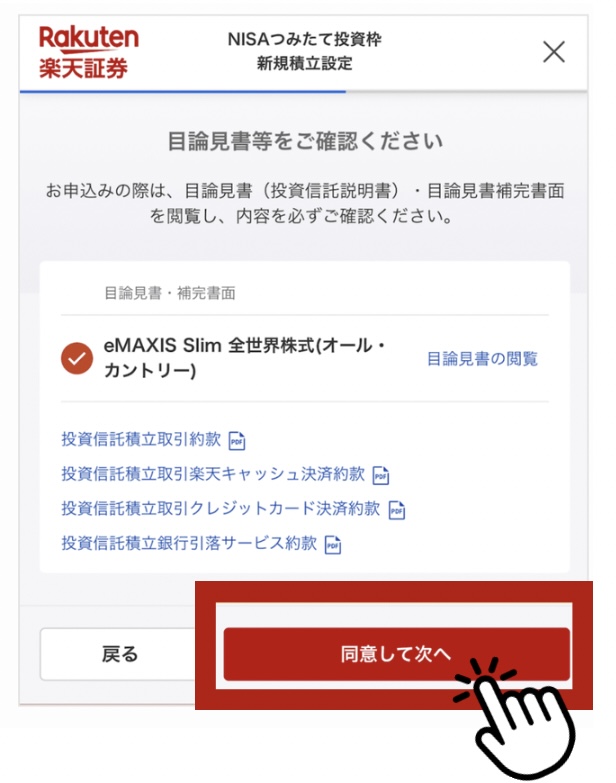
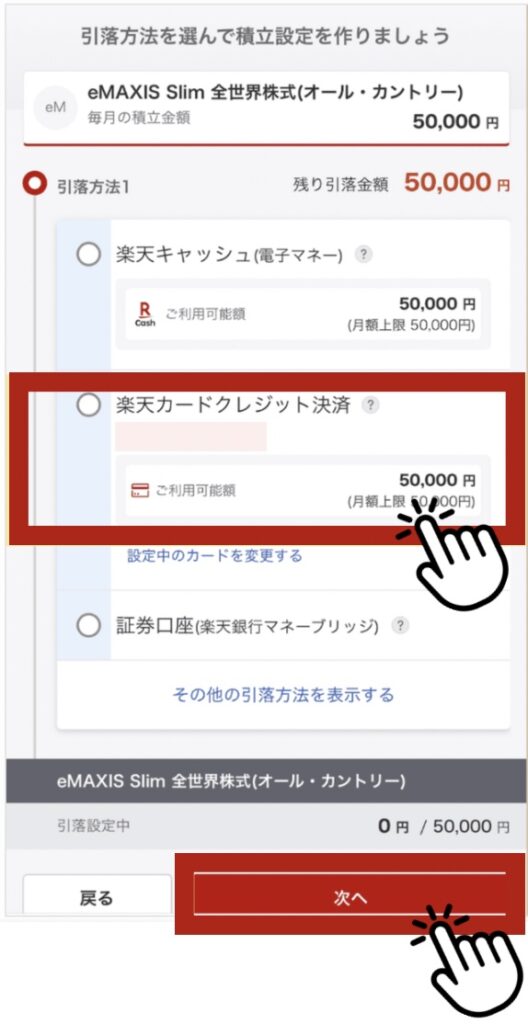
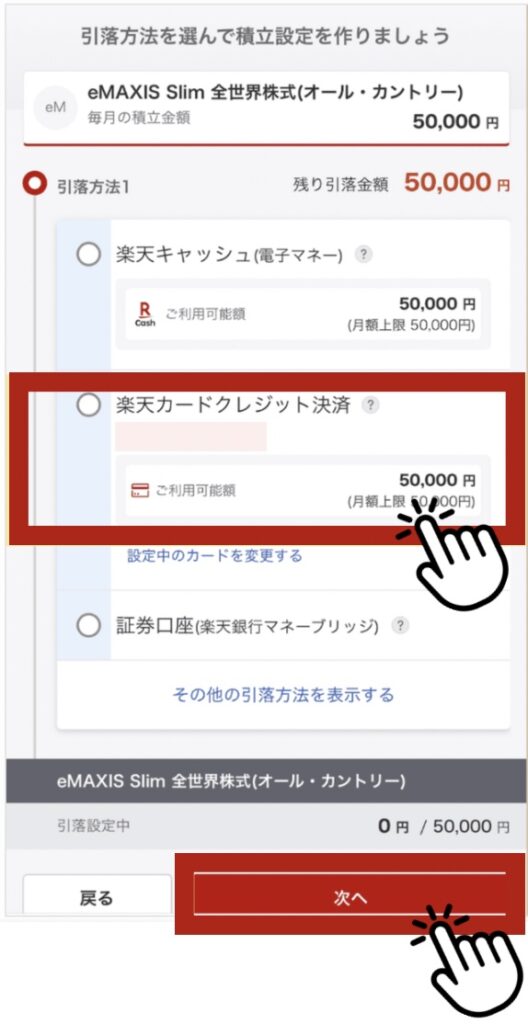



楽天カードがまだない人は、始める前につくっておこうね
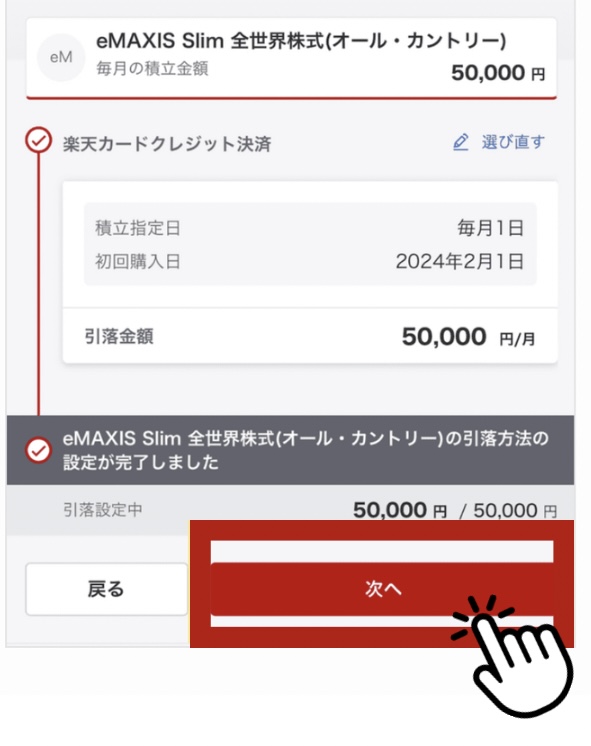
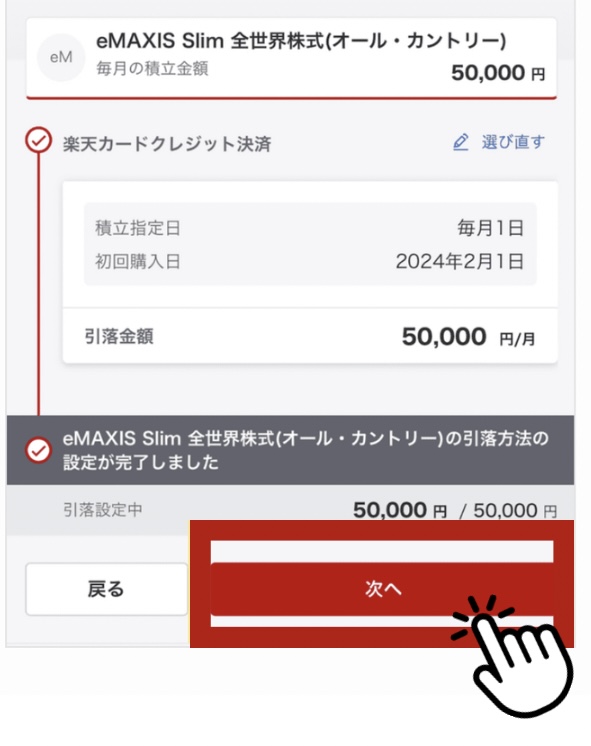
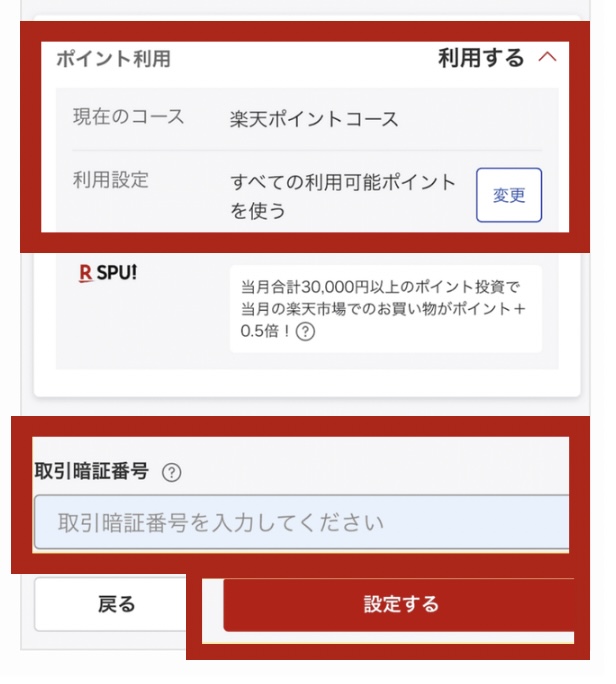
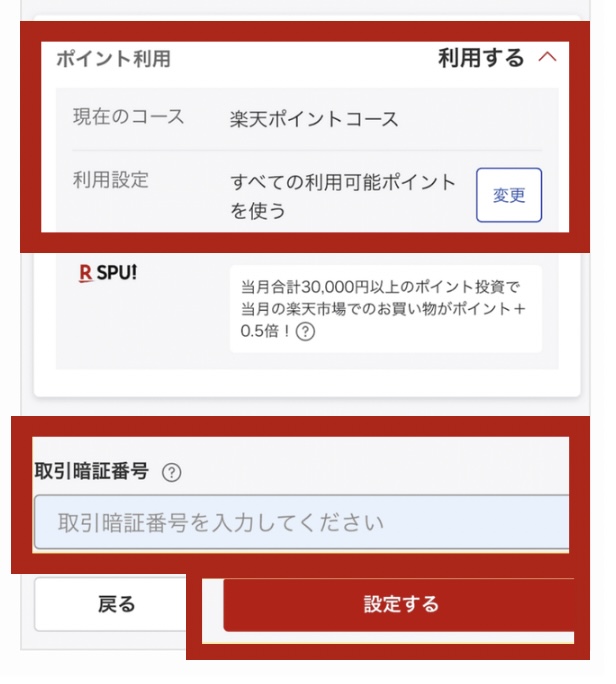



これで積立設定は完了!お疲れさまでした♡
つみたて内容の確認
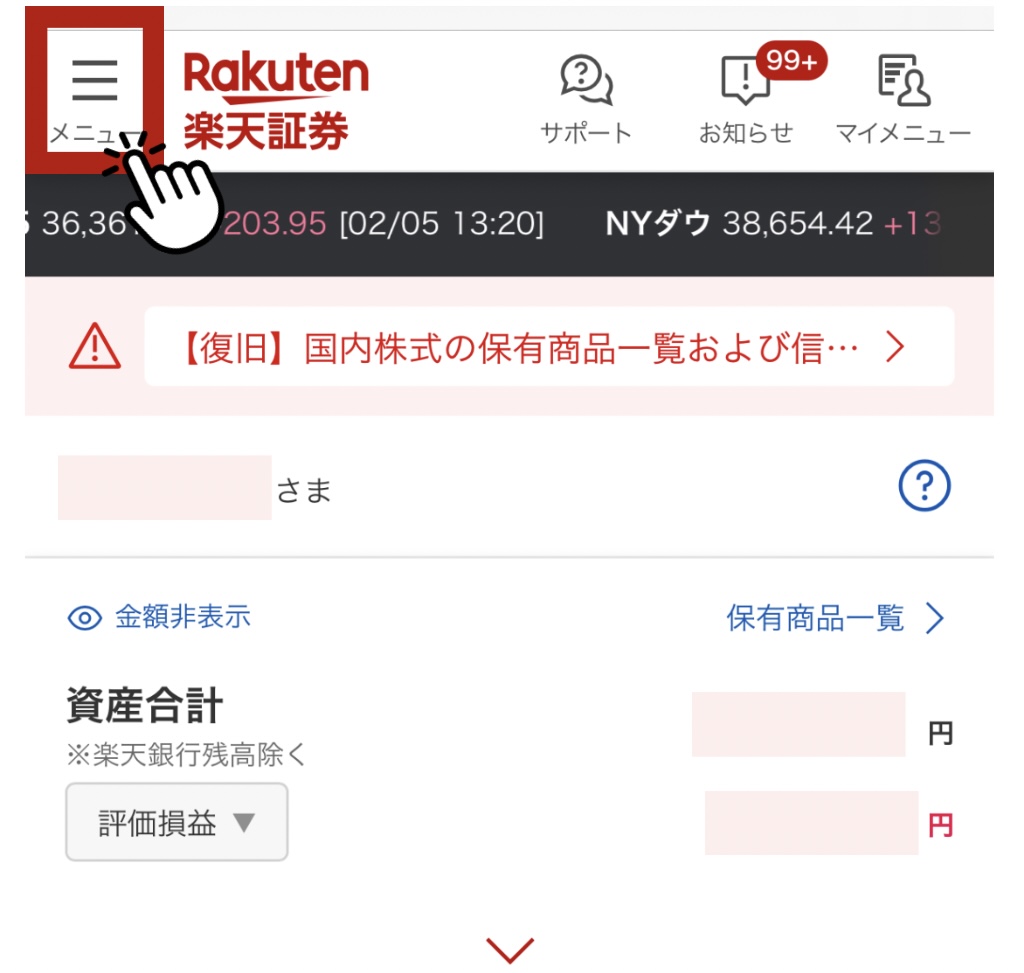
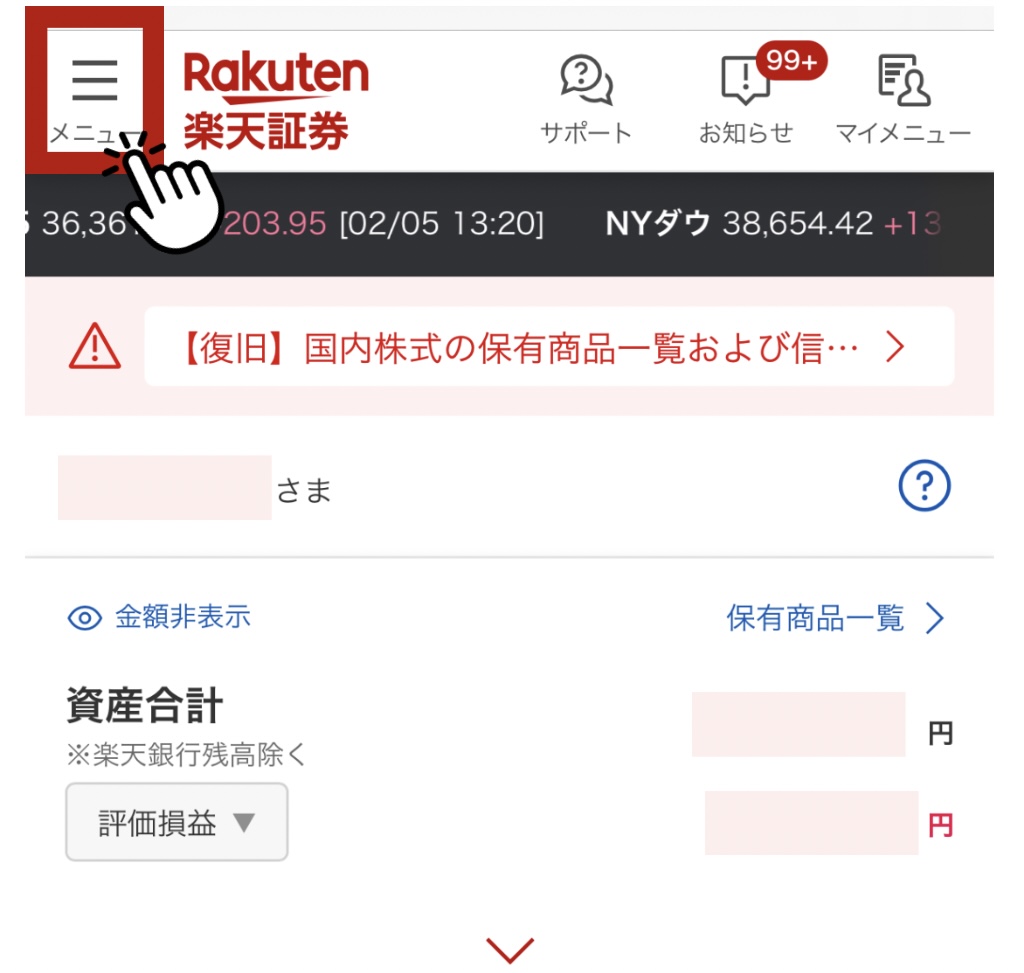
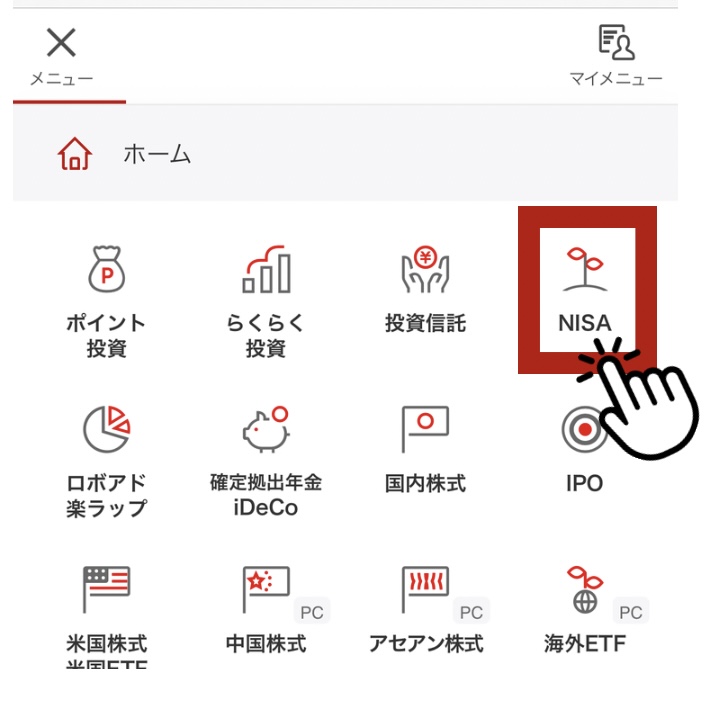
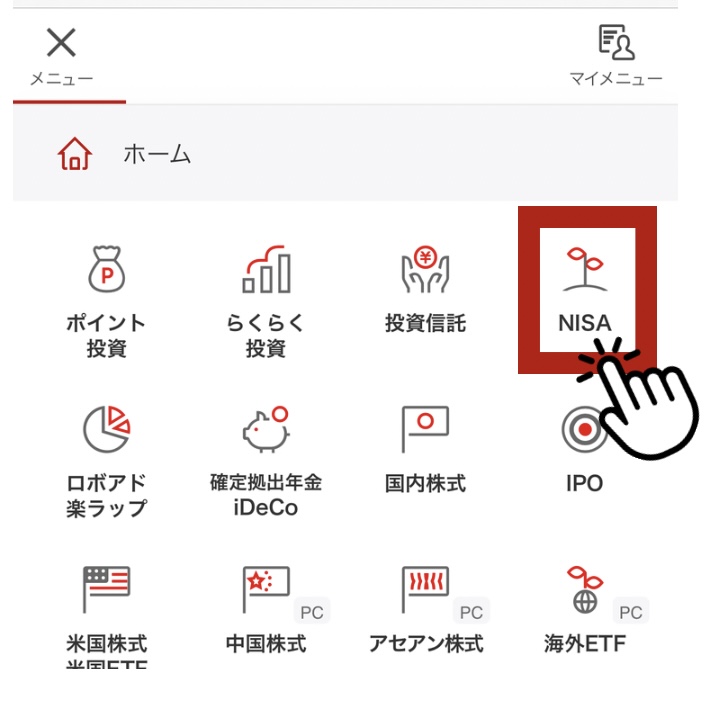
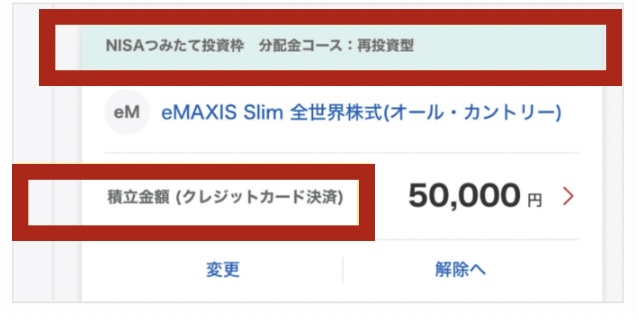
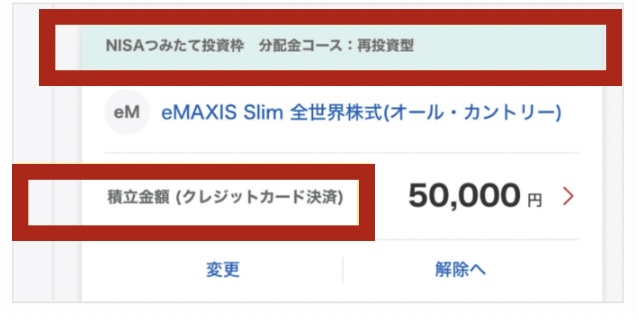
楽天証券で投資を始めてみよう!
楽天証券の口座開設から新NISAの買付までを画像付きでまとめてみました。
これを見ながら開設・設定をした方、お疲れさまでした♪
これからコツコツ長期でつみたてて、資産運用していきましょう!!
\無料で口座開設/





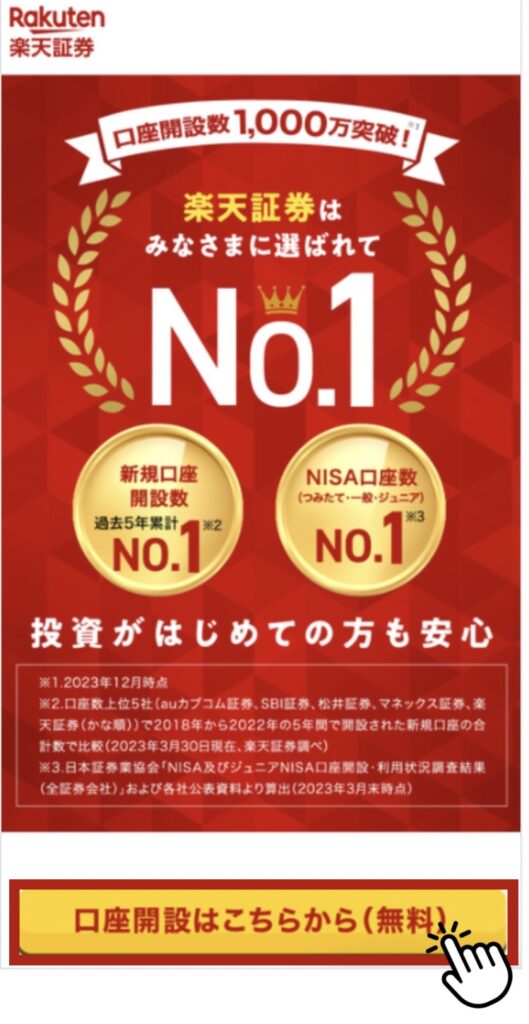
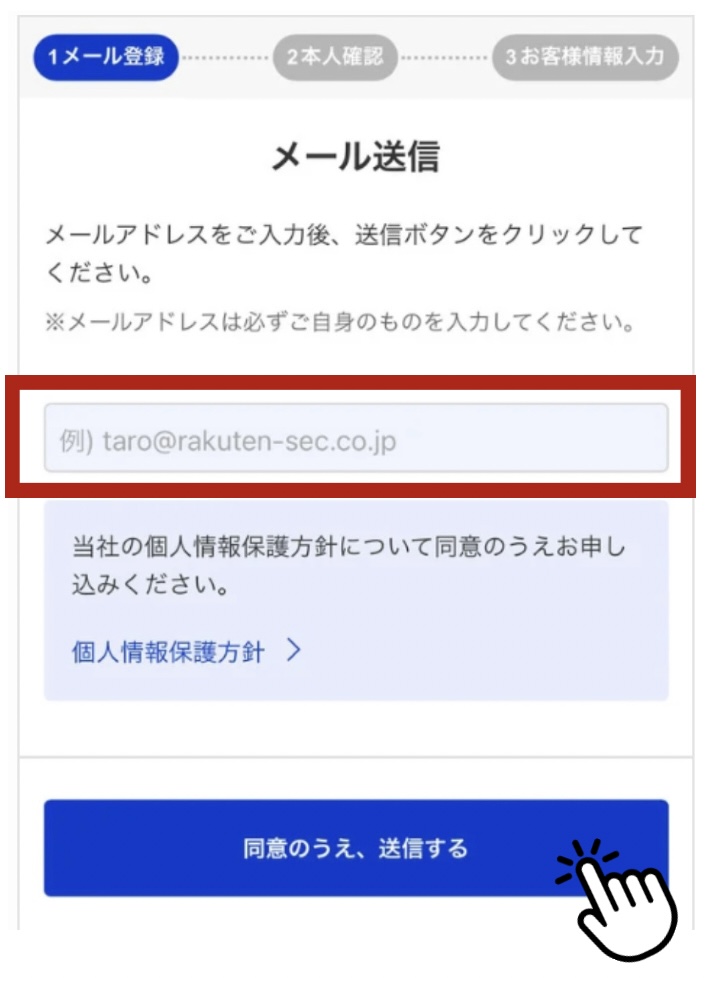
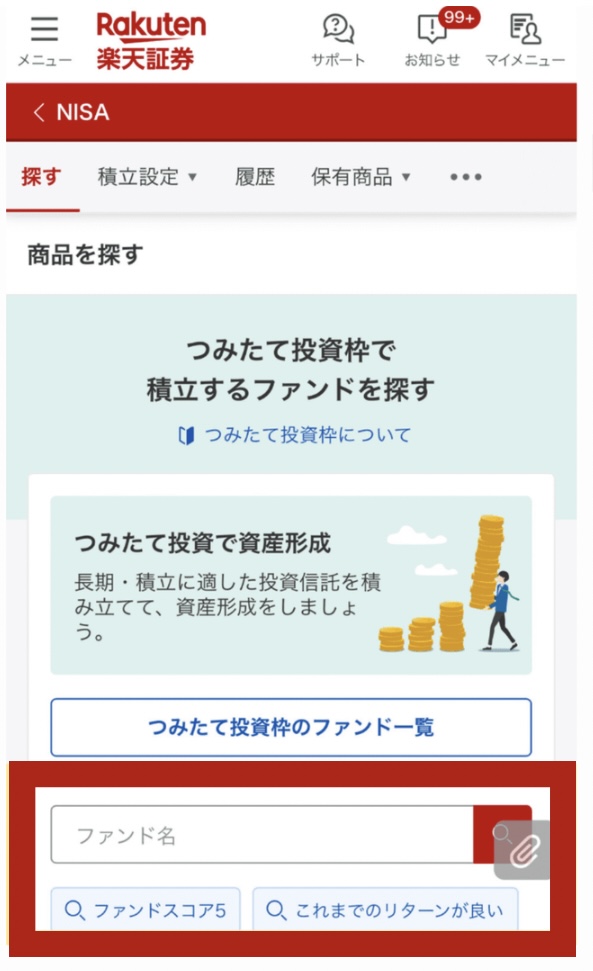









コメント